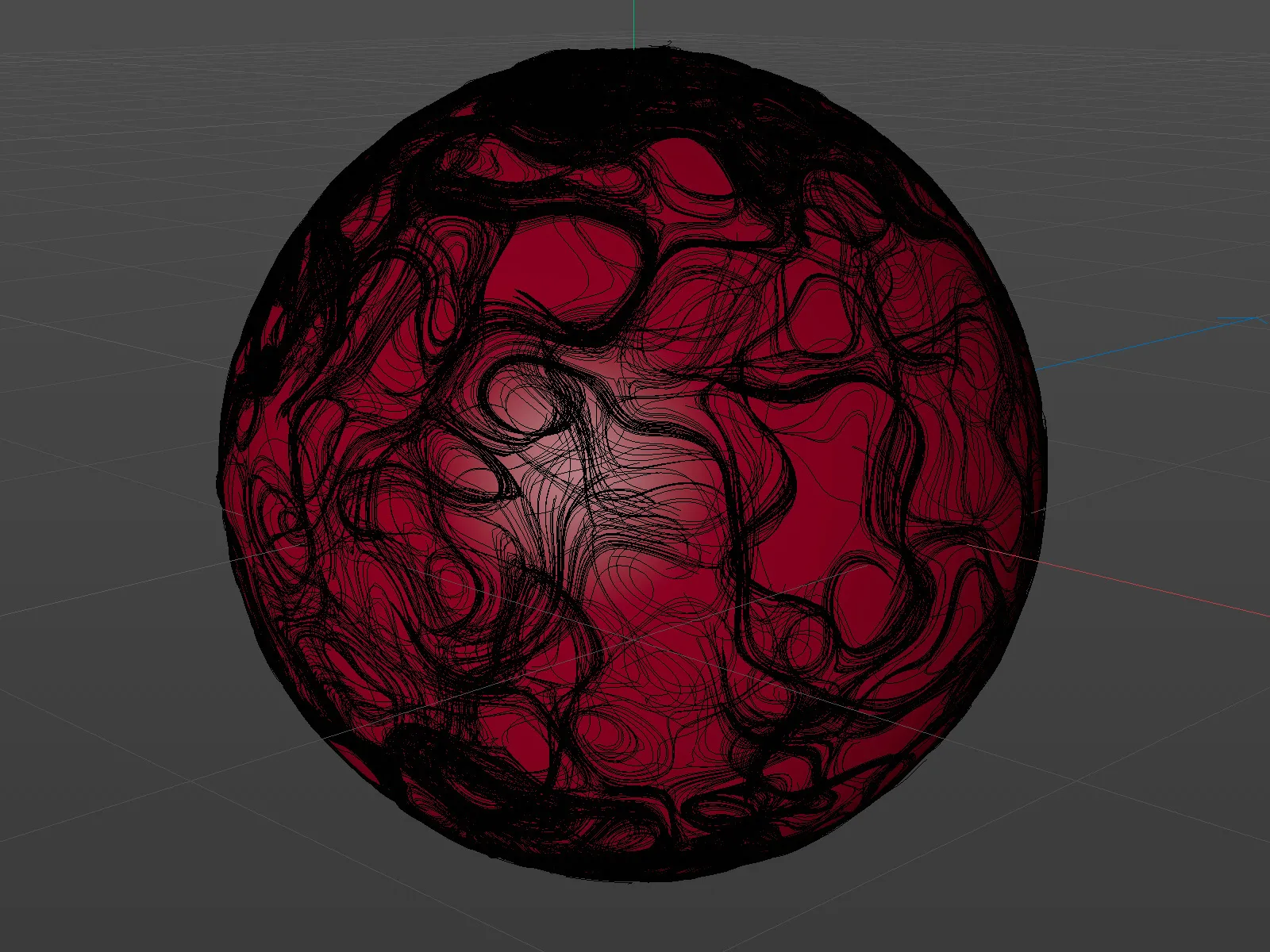Da bi se lahko osredotočili na delo z novimi funkcijami, sem v kompletu s spremljevalnimi materiali pripravil projektno datoteko: PSD_R21_VektorVolumen_start.c4d. Vsebuje parametričen krogel-objekt in dva delca-emitorja, ki sta usmerjena od zgoraj in od spodaj proti krogli. Cilj tega vodiča je, da bi iztekajoči se delci zadeli kroglo in se tam razširili v vse smeri.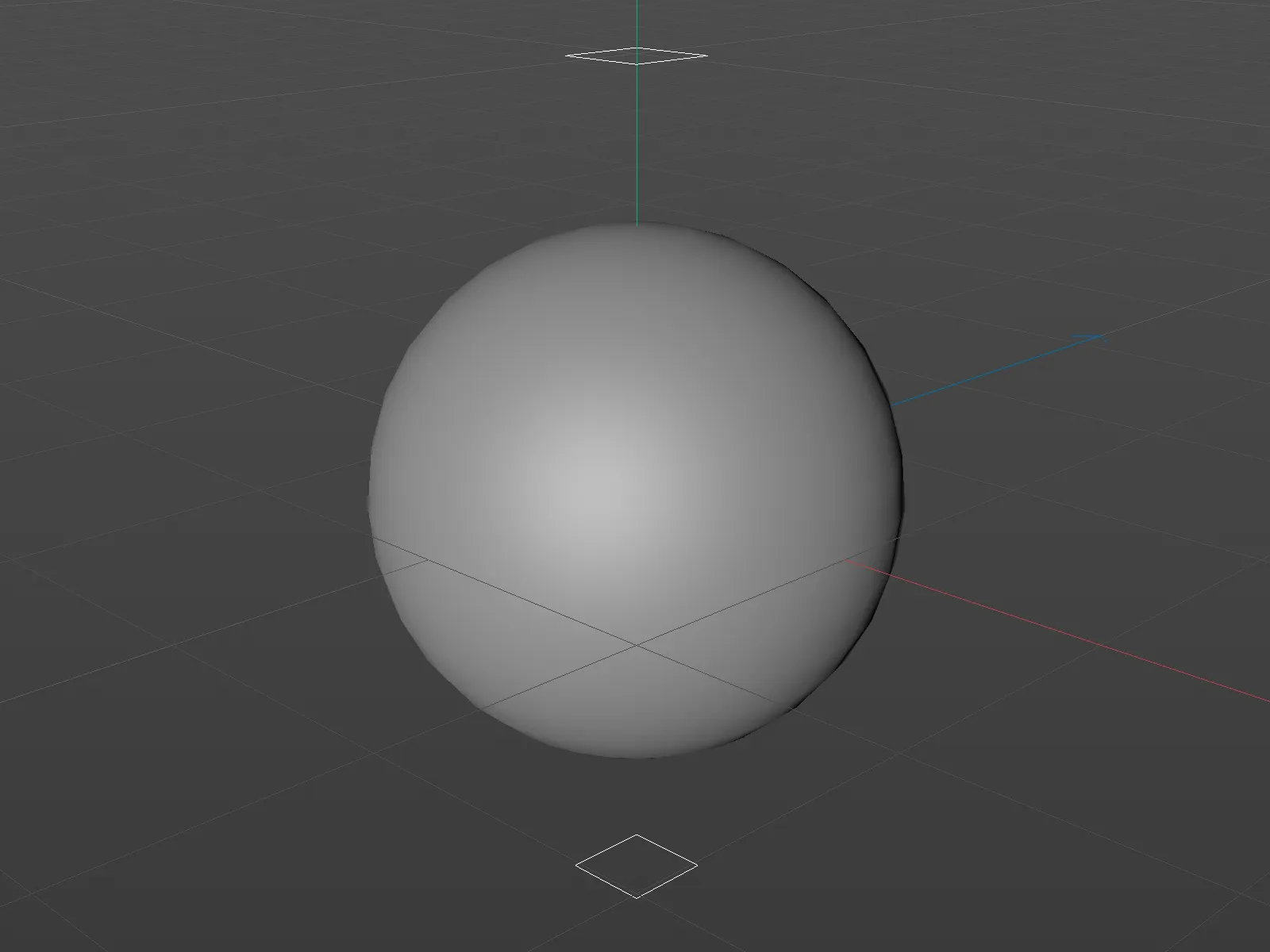
Poglejmo si sestavne dele prizora. Oba delca-emitorja imata enake nastavitve: izpustita 500 delcev do slike 300, pri čemer je življenjska doba delcev 1000 slik, kar zadostuje do konca dolžine animacije.
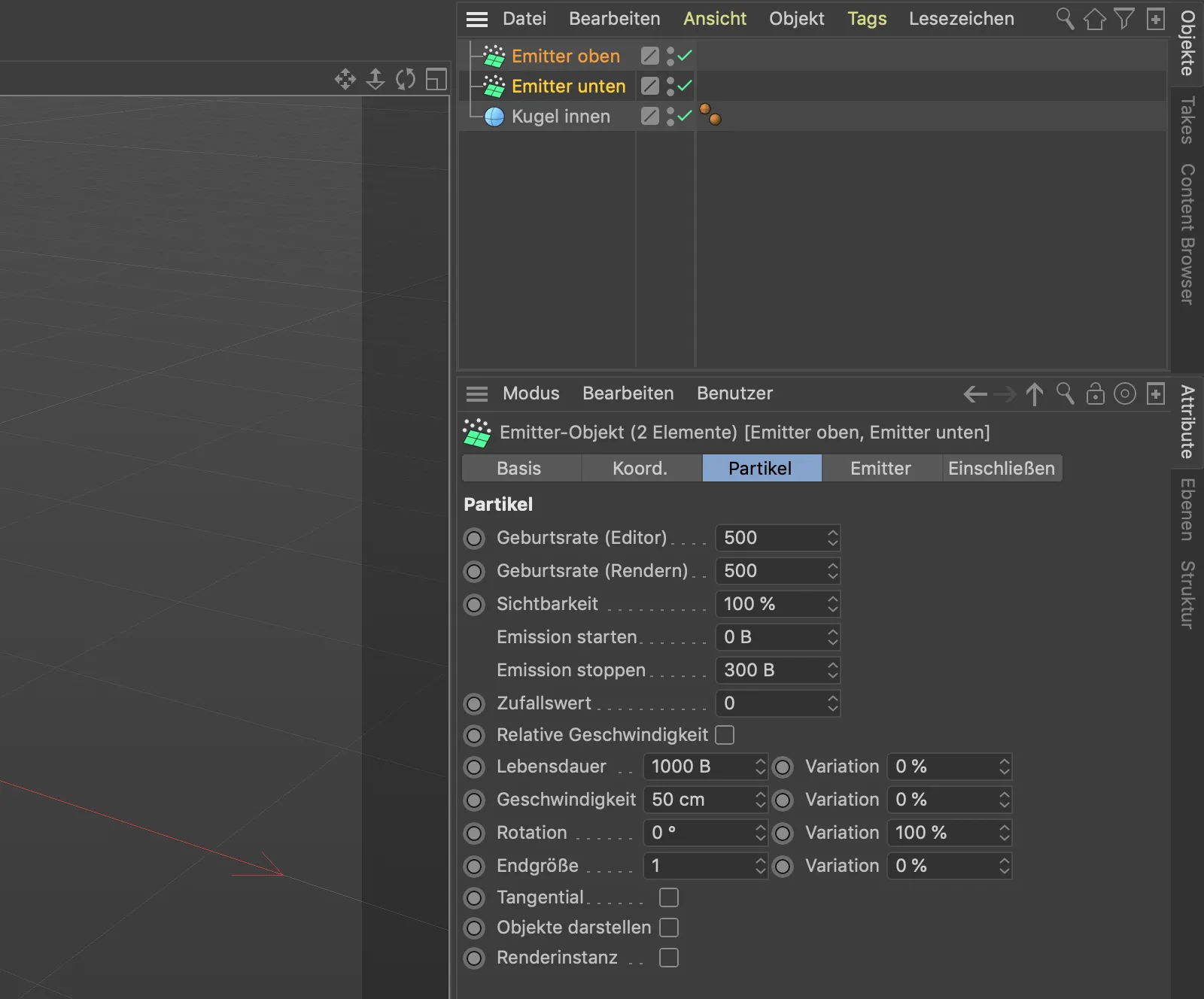
Ob kliku na gumb za predvajanje lahko opazimo, da delci obeh emitorjev trenutno še nevtralno plavajo skozi kroglo. To želimo spremeniti zdaj.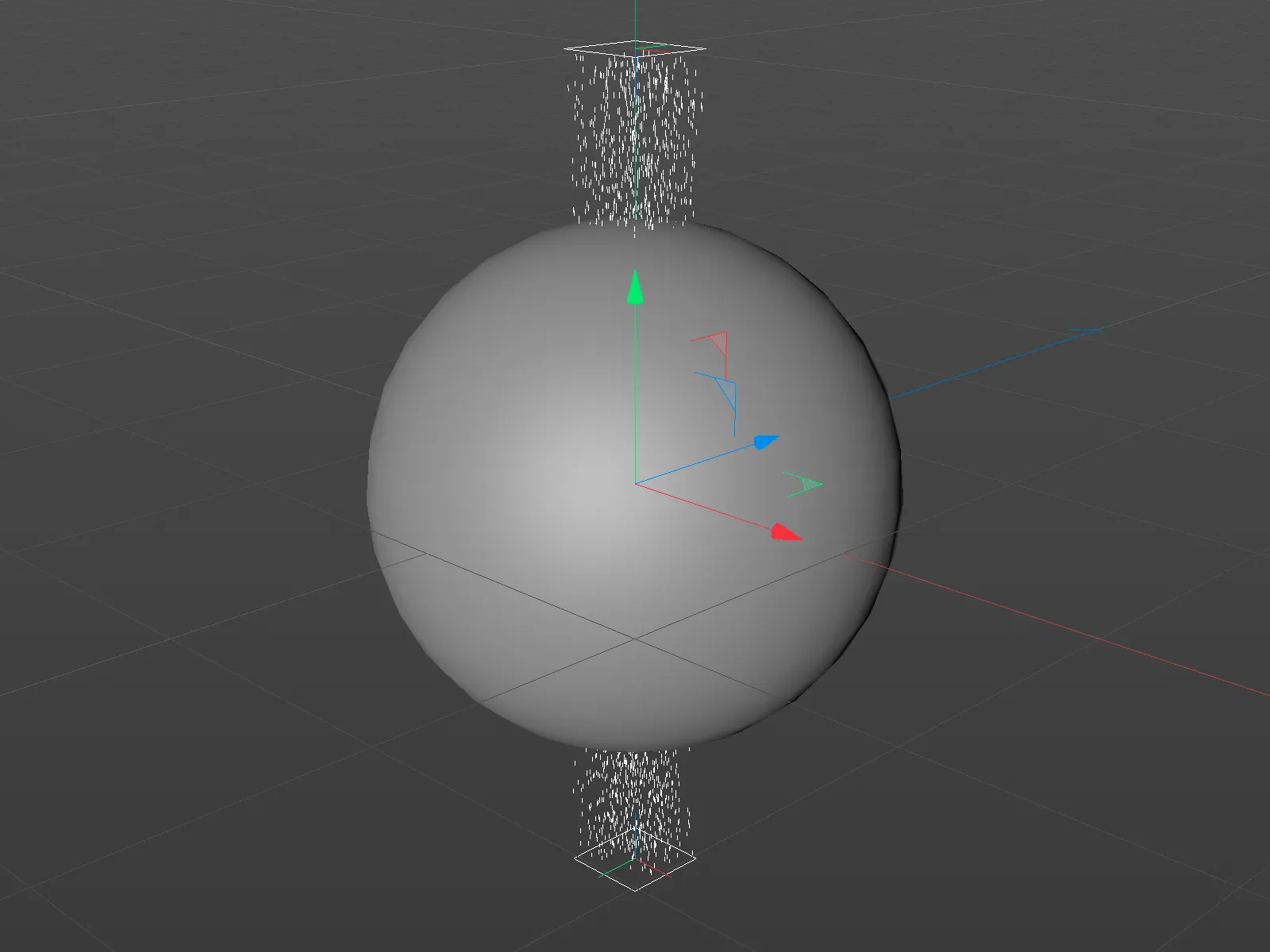
Gradnja prvega vektorskega polja
Začnemo z generiranjem prvotnega vektorskega polja iz geometrije, ki jo določa krogla. To naj bi vpadne delce usmerjalo okrog krogle z vzorčenjem naključnih vzorcev.
Najprej pridobimo proizvajalca volumnov iz menija Volumen.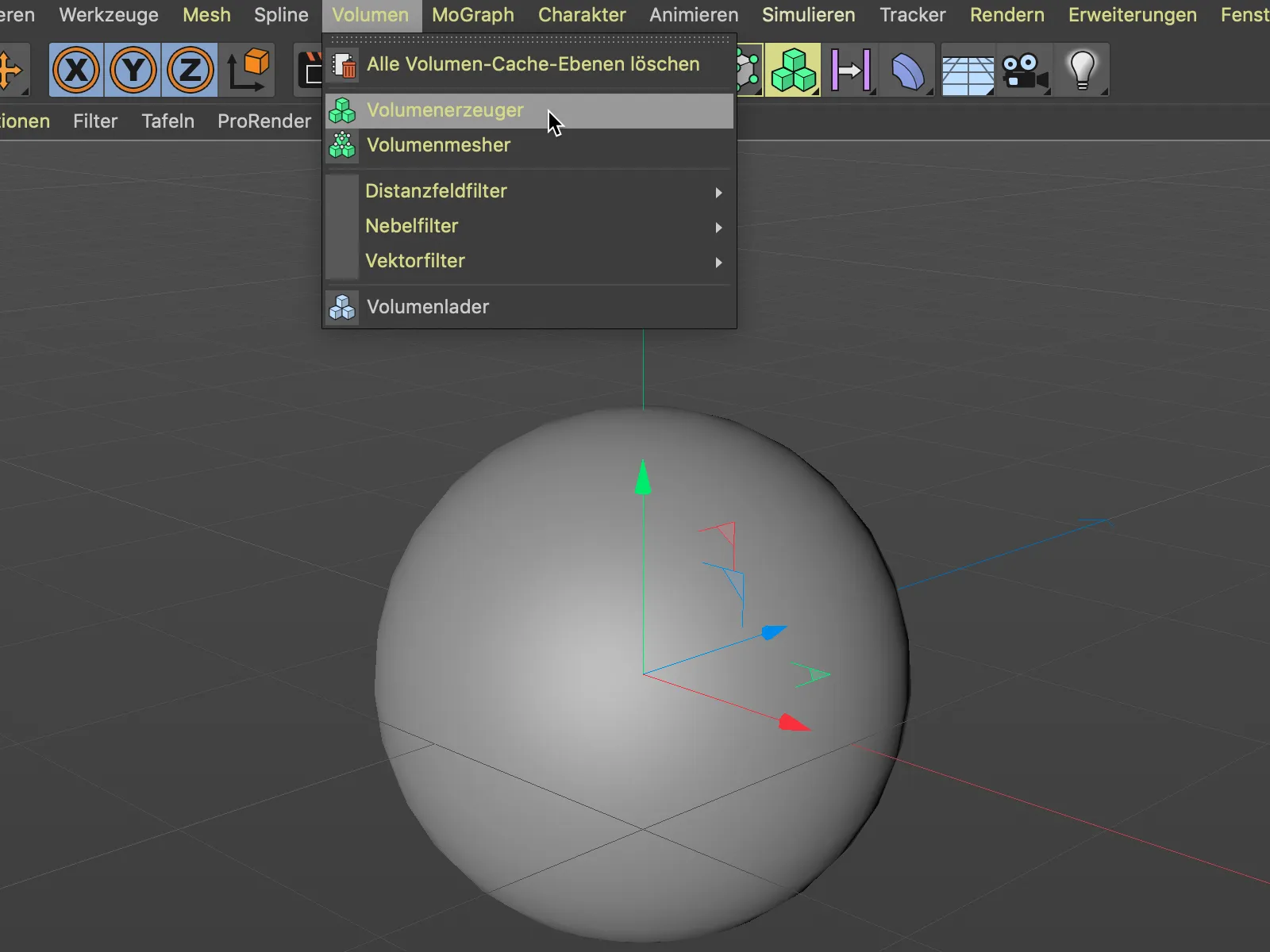
Nato postavimo krogel-objekt s klikom in povlekom preko Objektnega-Managerja kot Podobjekt v proizvajalca volumnov. Trenutno je kot vrsta volumna označeno še polje razdalje, zato trenutno volumnski proizvajalec kroglo ustvarja iz voxelov.
Da bi kroglo spremenili v vektorsko polje, preprosto spremenimo vrsto volumna prek ustrezne menijske opcije v Vektor.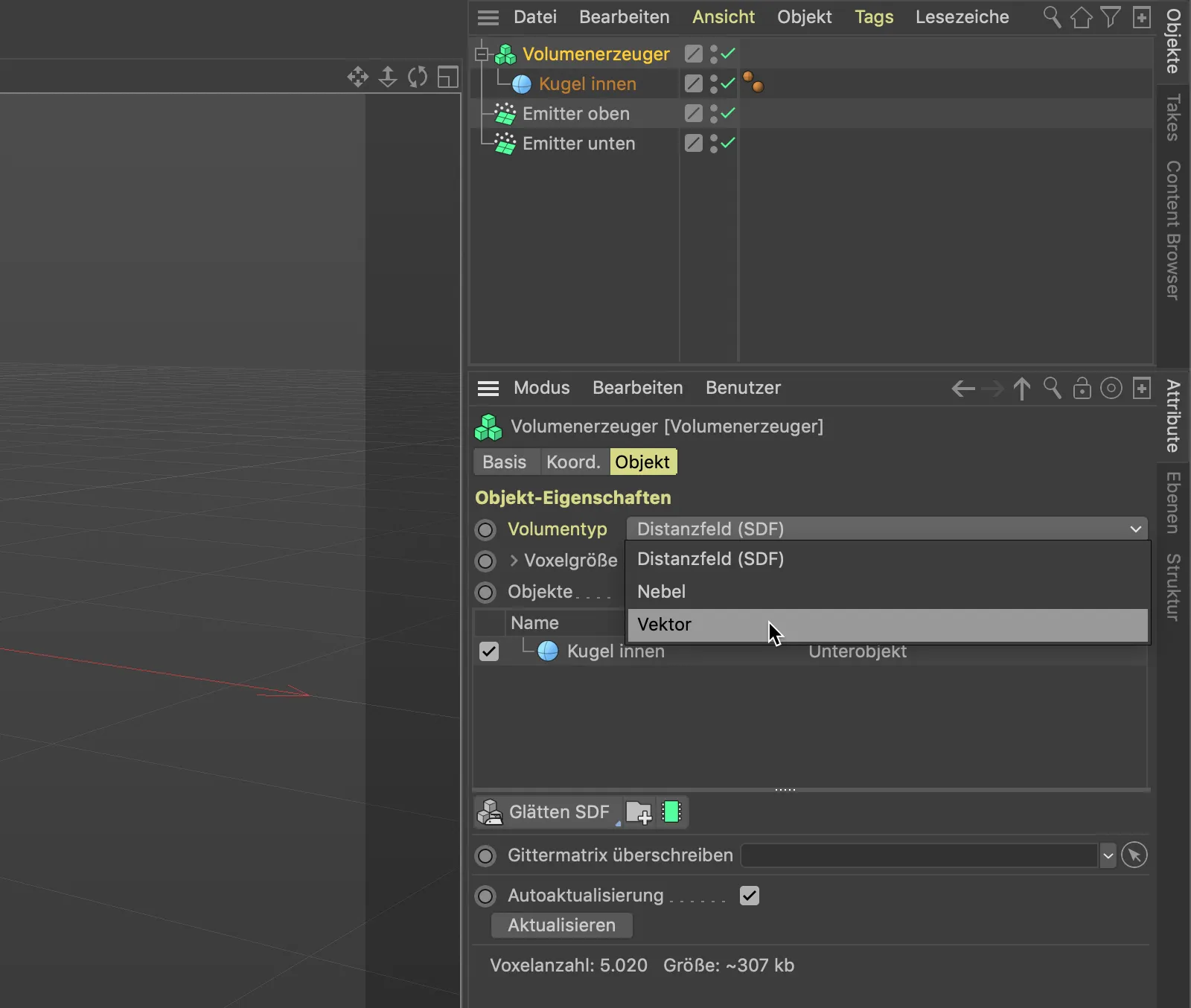
Nato grobo razdelavo vektorskega polja spremenimo prek velikosti voksa. Vrednost 5 cm popolnoma zadostuje za naše namene.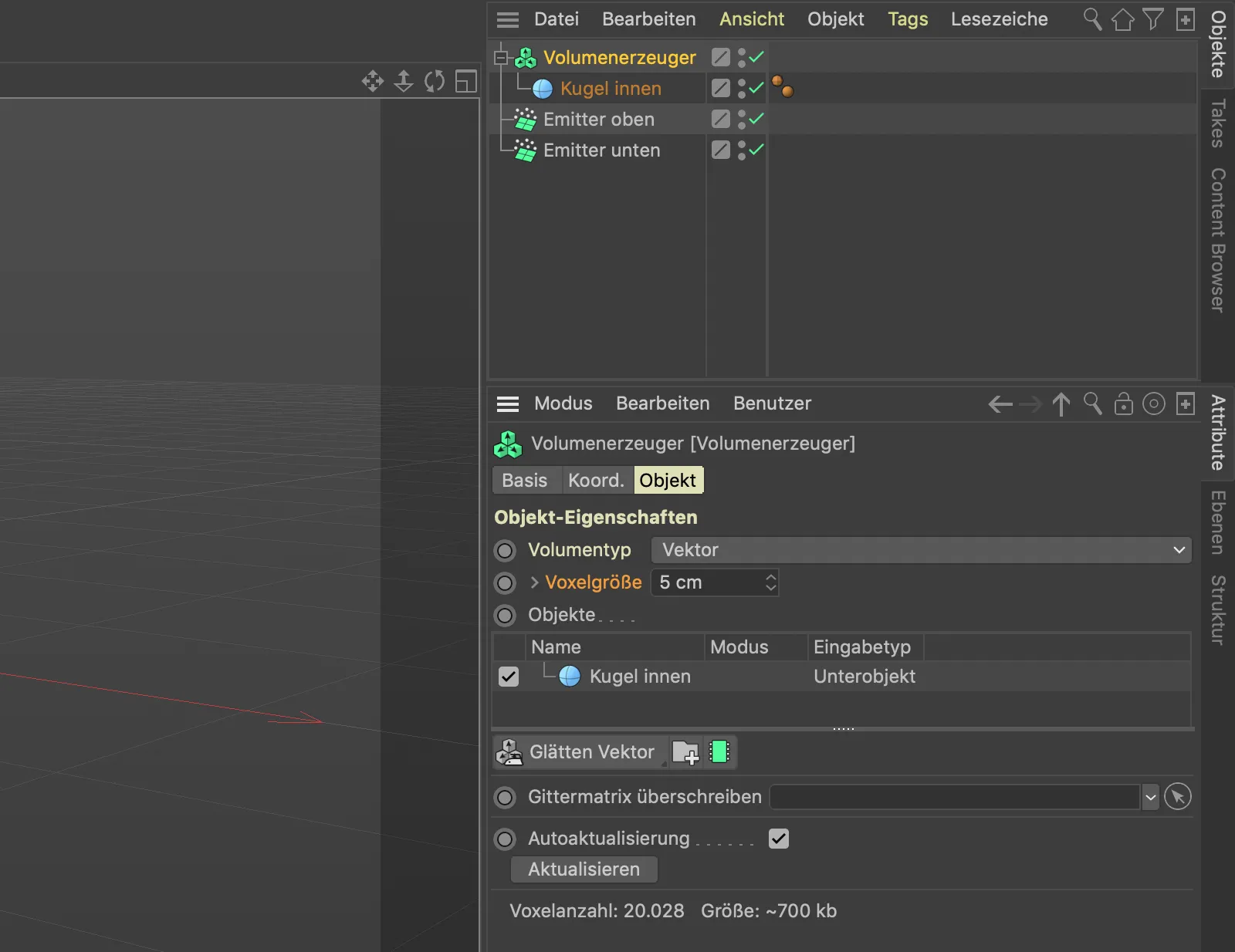
Iz našega prejšnjega krogel-objekta je postalo radialno polje neskončnih vektorjev zahvaljujoč volumnskemu mrezarju.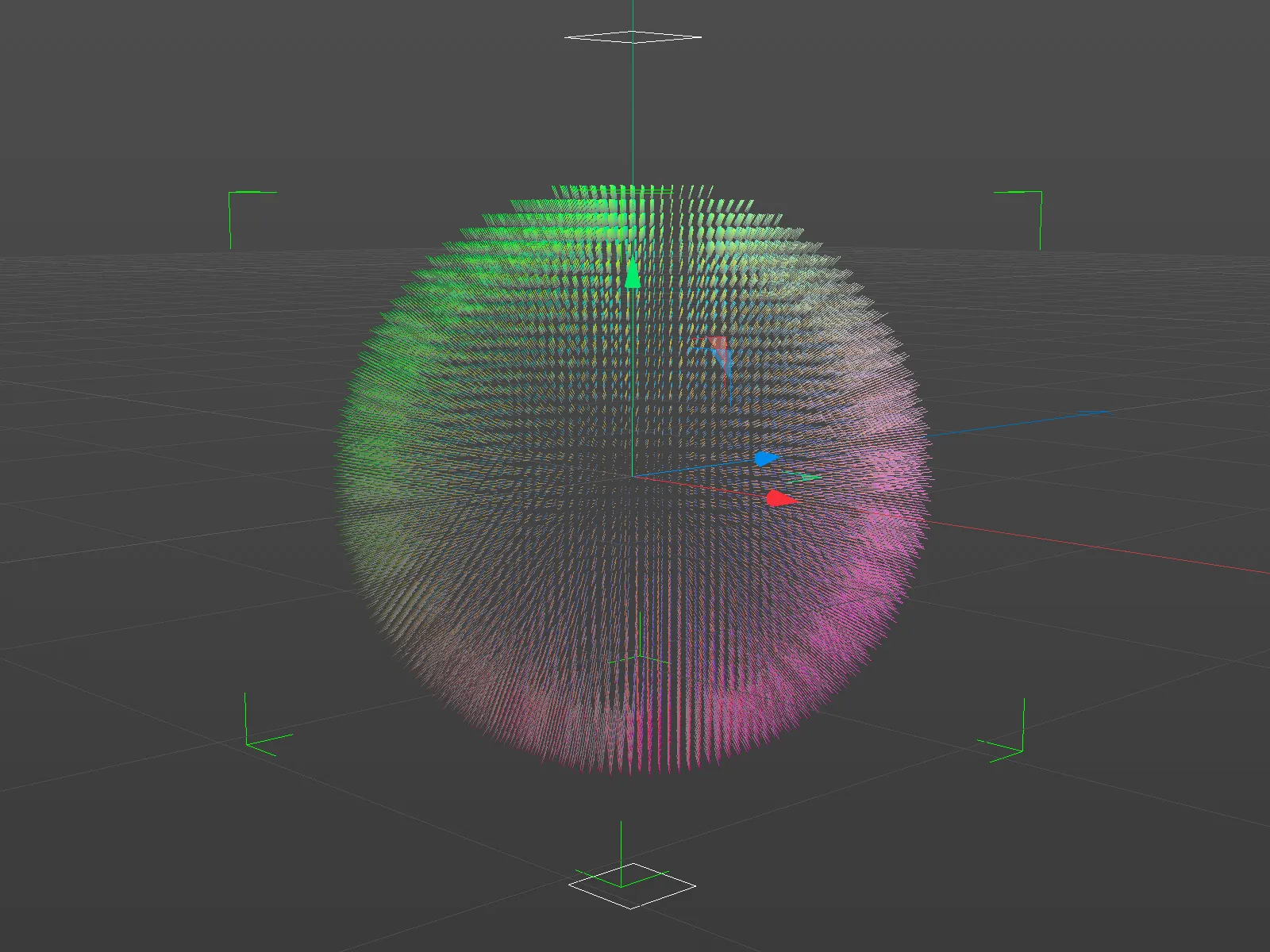
Če se približamo vektorskemu polju, lahko vidimo posamezne vektorje, ki so vsi pravokotni na pozicijo na površini krogle. Posledične sile torej kažejo stran od naše krogle. To ni ravno tisto, kar potrebujemo za usmerjanje delcev okoli krogle.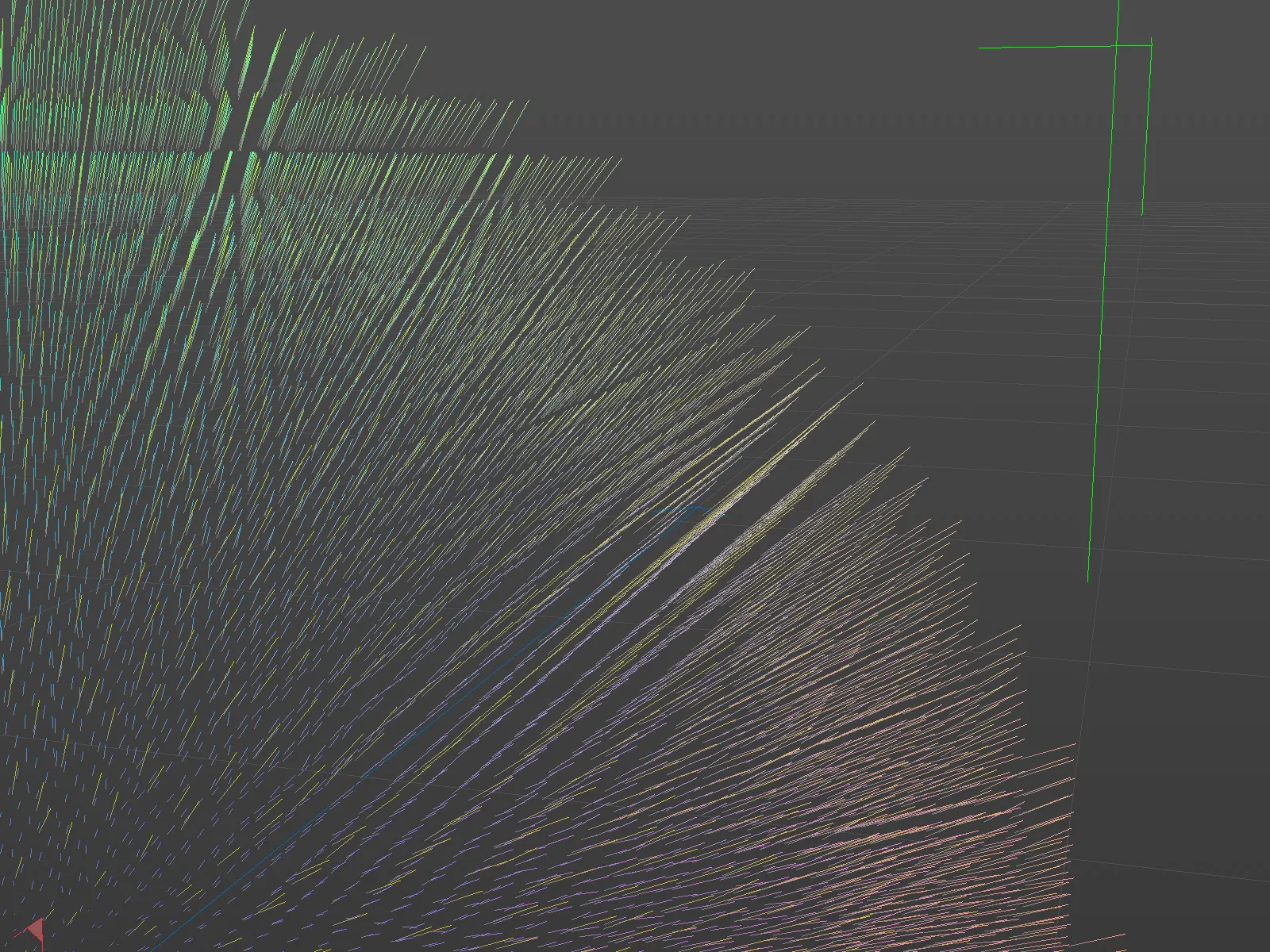
Zato se moramo posvetiti dvema stvarem: Vektorji morajo ležati vzporedno s površino krogle in hkrati imeti vzorčno strukturo, da se delci na površini usmerjajo v različne smeri.
Za vzorčno strukturo poskrbi naključno polje, ki si ga priskrbimo prek menija Ustvari>Polje v naš prizor.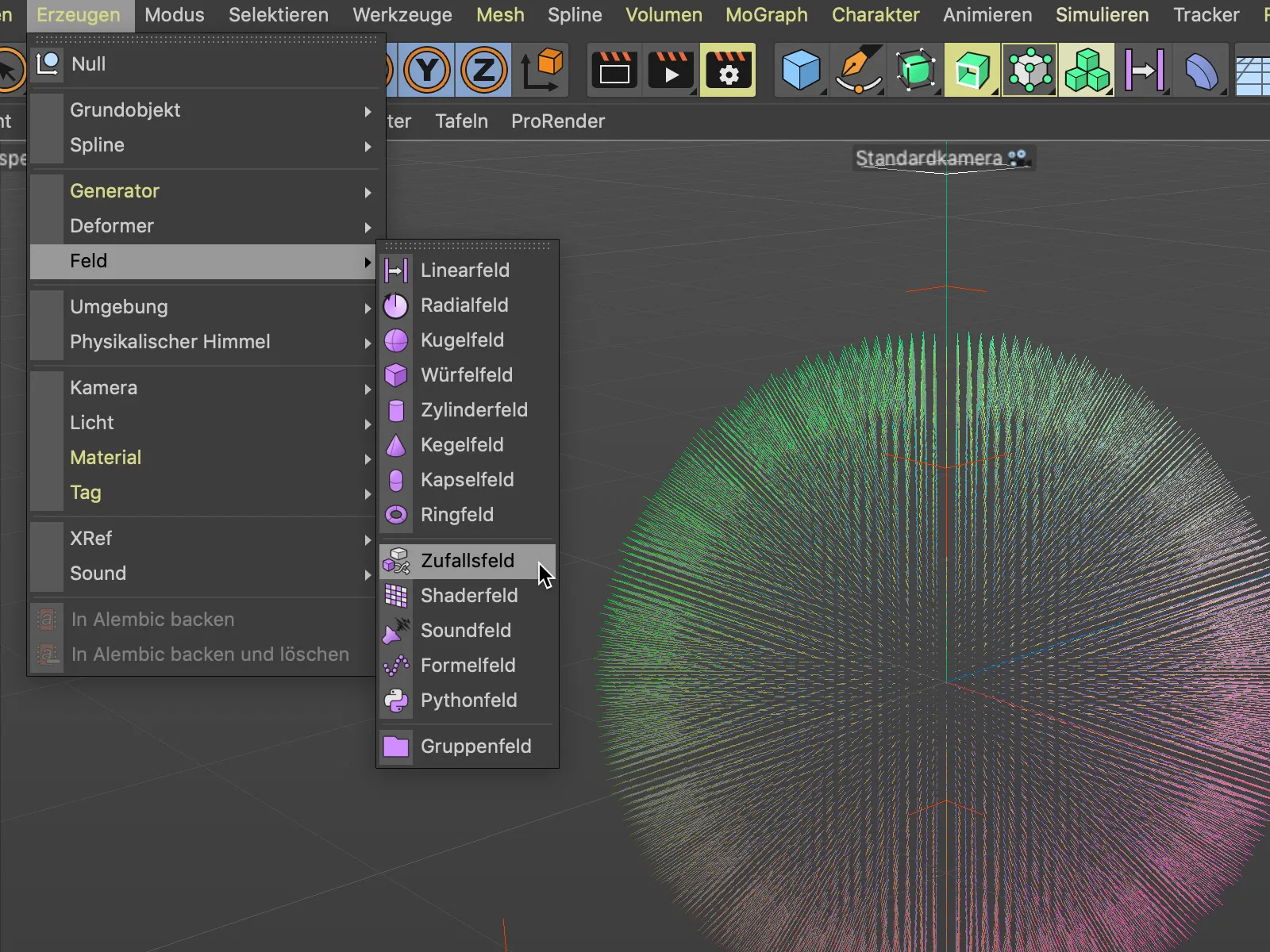
Naključno polje postavimo kot Podobjekt v proizvajalca volumnov s klikom in povlekom prek Objektnega-Managerja. V pogovornem oknu nastavitev proizvajalca volumnov je naključno polje navedeno kot raven nad našo kroglo.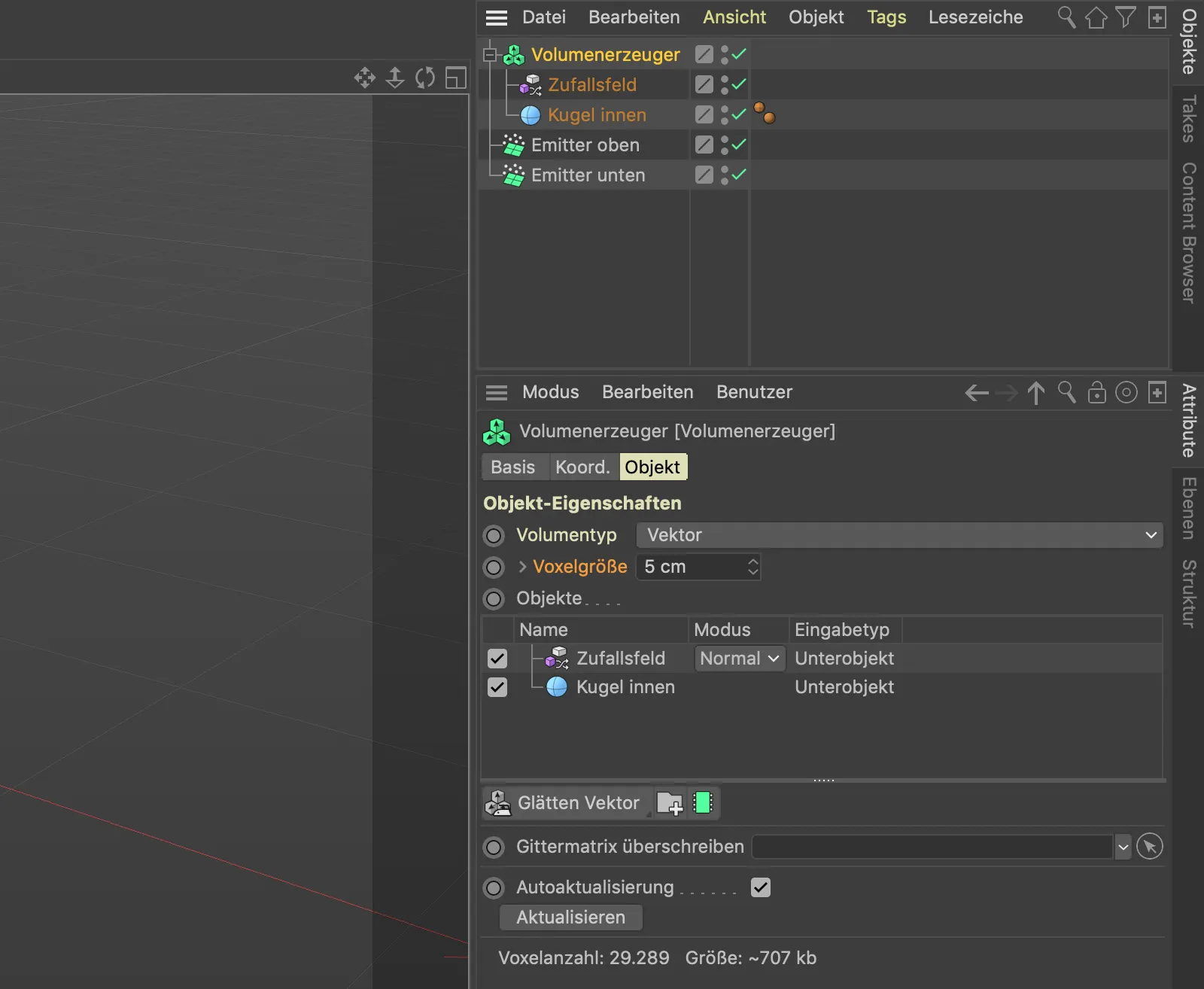
Pogled v 3D-pogled pokaže, da oba vektorska polja še ne delujeta tako, kot potrebujemo. Naključno polje naj bi vplivalo na vse vektorje, ki jih krogla ponuja. Sedaj moramo še doseči, da se zmedeno zasukani vektorji usmerijo skozi površino krogle.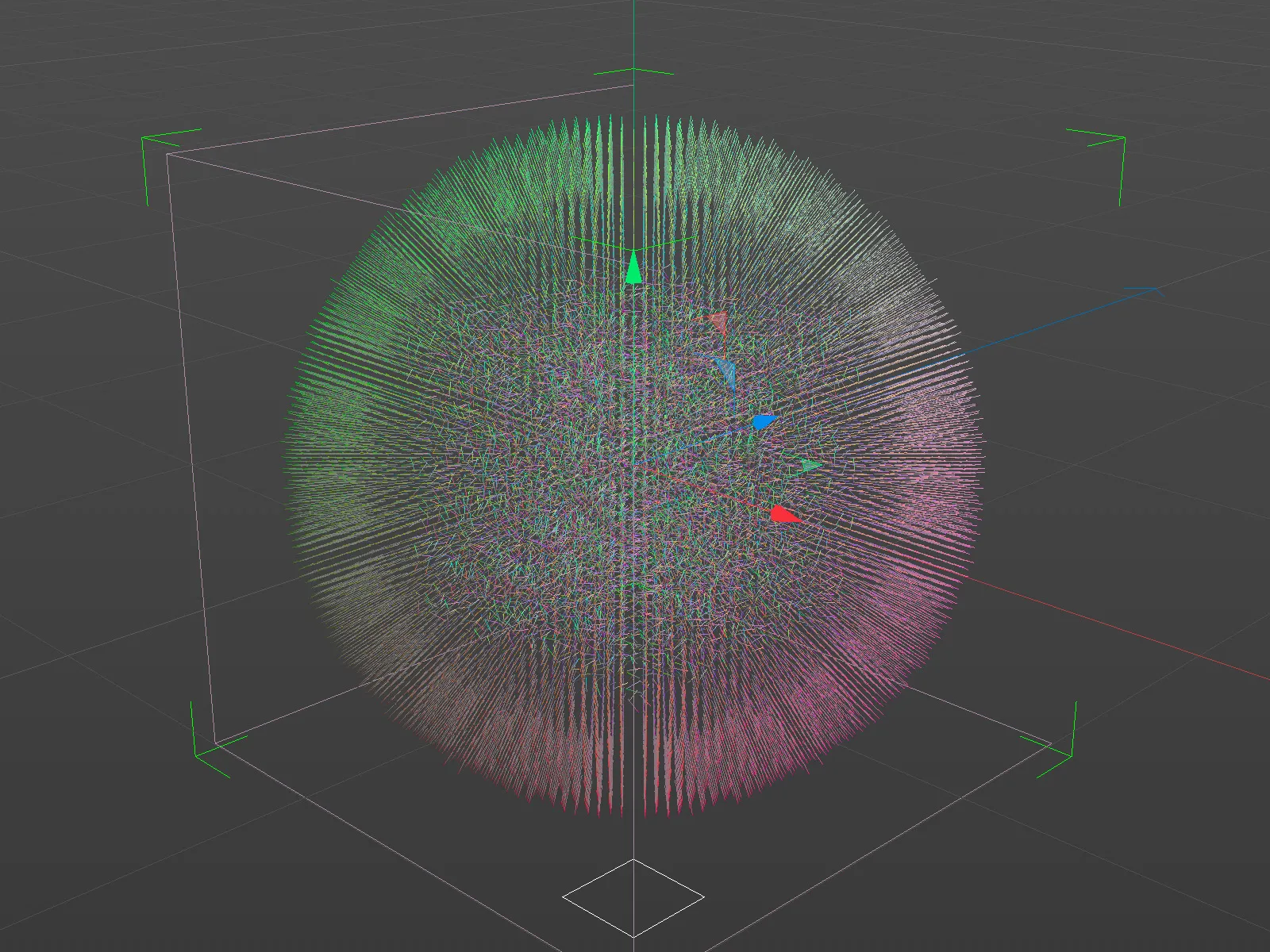
Za to izberemo vnos naključnega polja na seznamu Objektov v proizvajalcu volumnov in v nastavitvah naključnega polja pod Prostor za generiranje izberemo Objekte pred.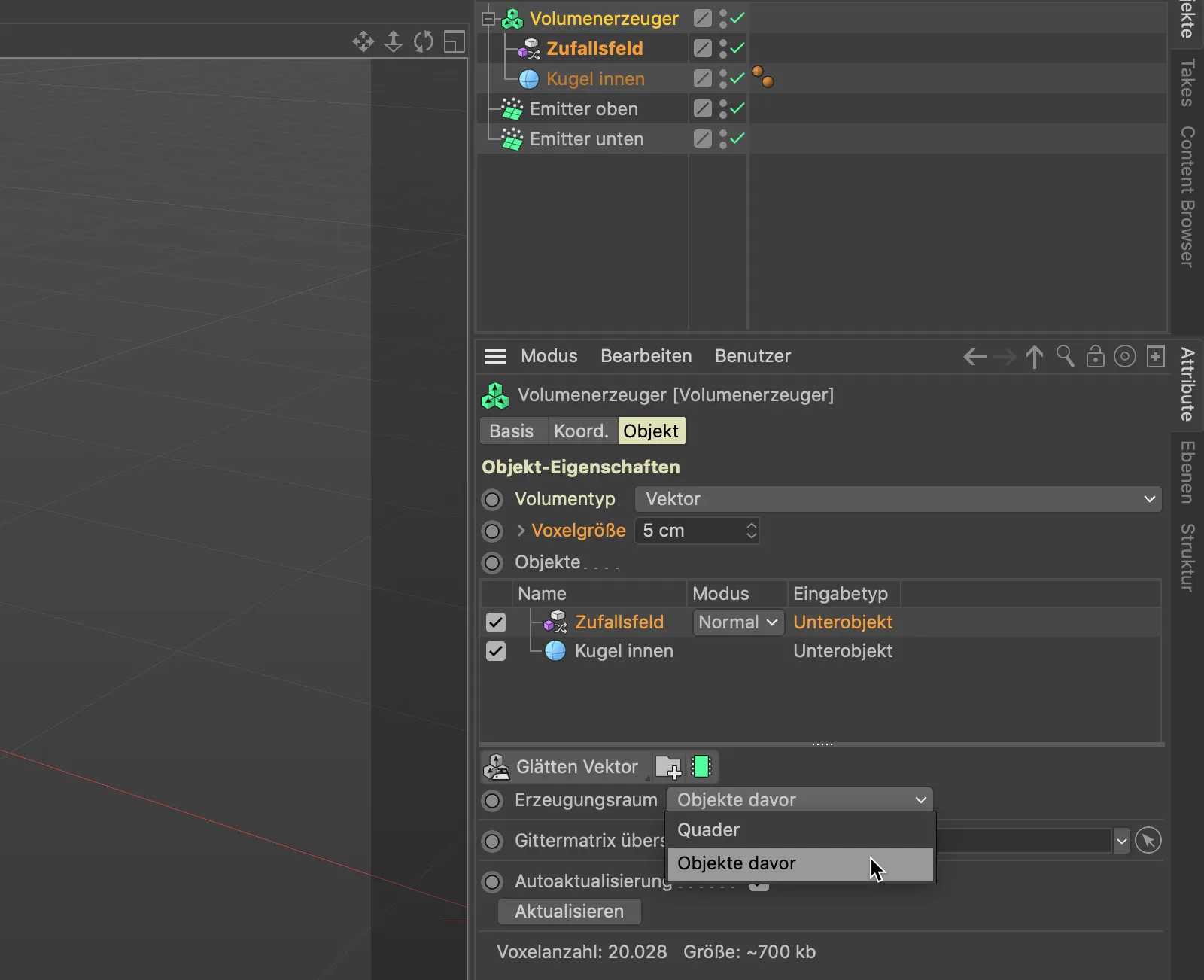
Sedaj deluje naključno polje kot željeno na vse vektorje, ki jih ponuja krogla. Zdaj moramo le še doseči, da se kaotično zasukani vektorji usmerijo vzdolž površine krogle.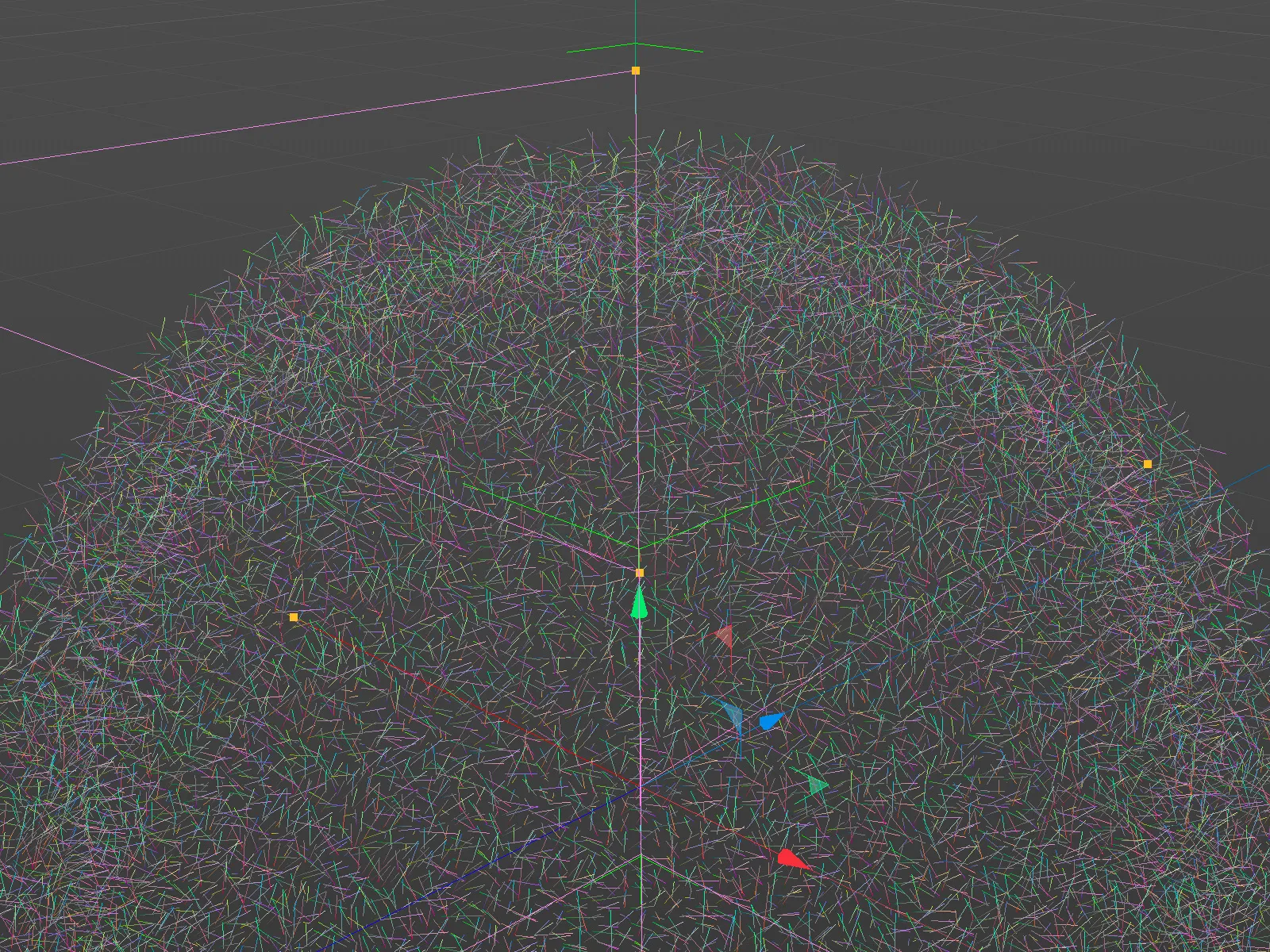
Način preverjanja združevanja naključnega polja in krogle se zdi še vedno neustrezen. Izberemo metodo združevanja Križ za naključno polje v meniju Način v seznamu objektov, nato pa izvedemo produkt preseka vektorjev enakokrako.
Kot kaže pogled v naši 3D-pogled, vektorji po tem koraku tečejo tangencialno okoli naše krogle, kot je bilo želeno.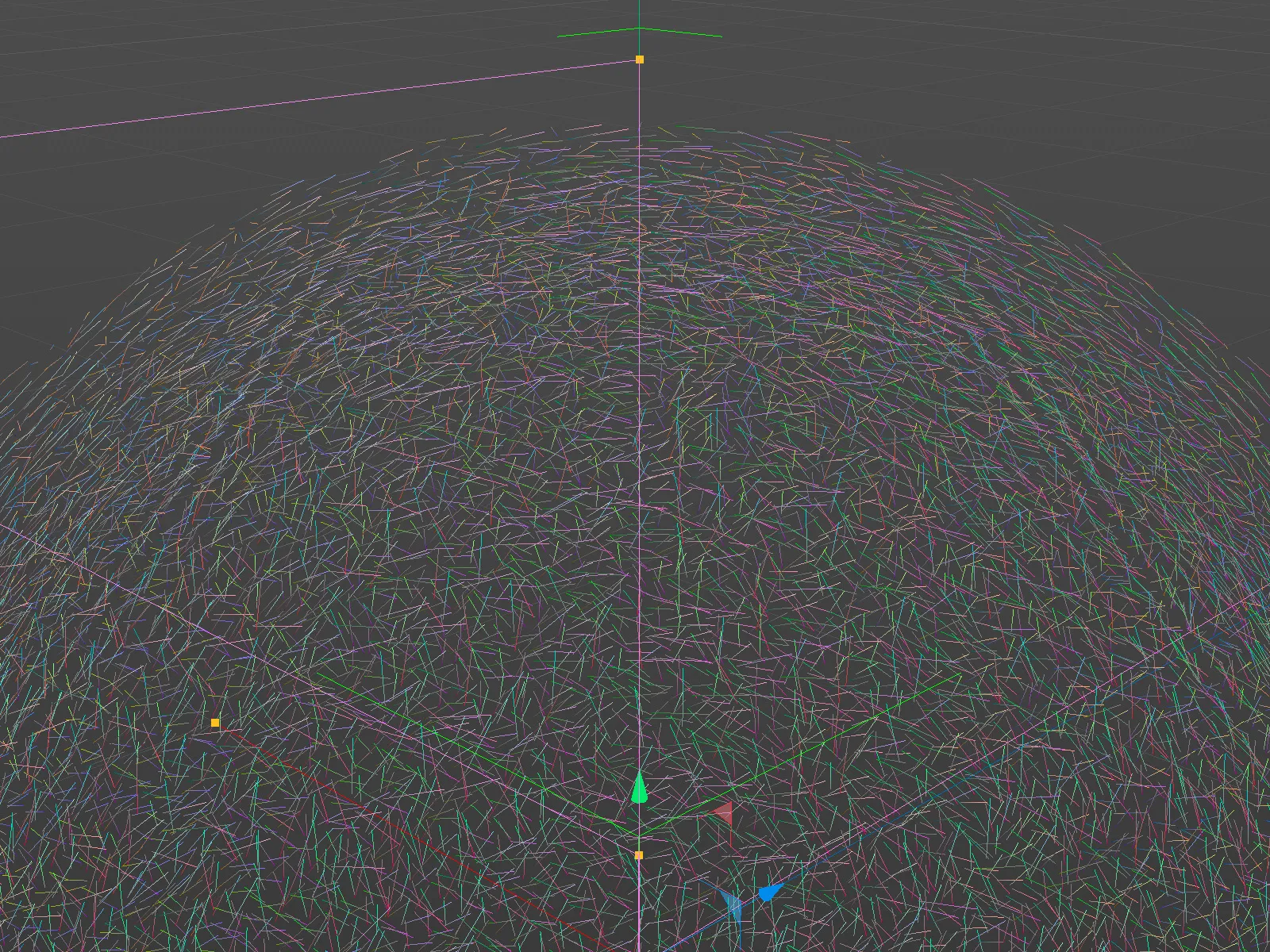
Uporaba polj sile
Sedaj smo pripravili prvo polje vektorjev za pot delcev okoli krogle, a do sedaj delci žal še niso opazili naših vektorjev.
Da lahko vektorji našega samostojnega polja delujejo kot sile, potrebujemo tako imenovani objekt polje sile. Najdemo ga v meniju Simuliraj>Sile.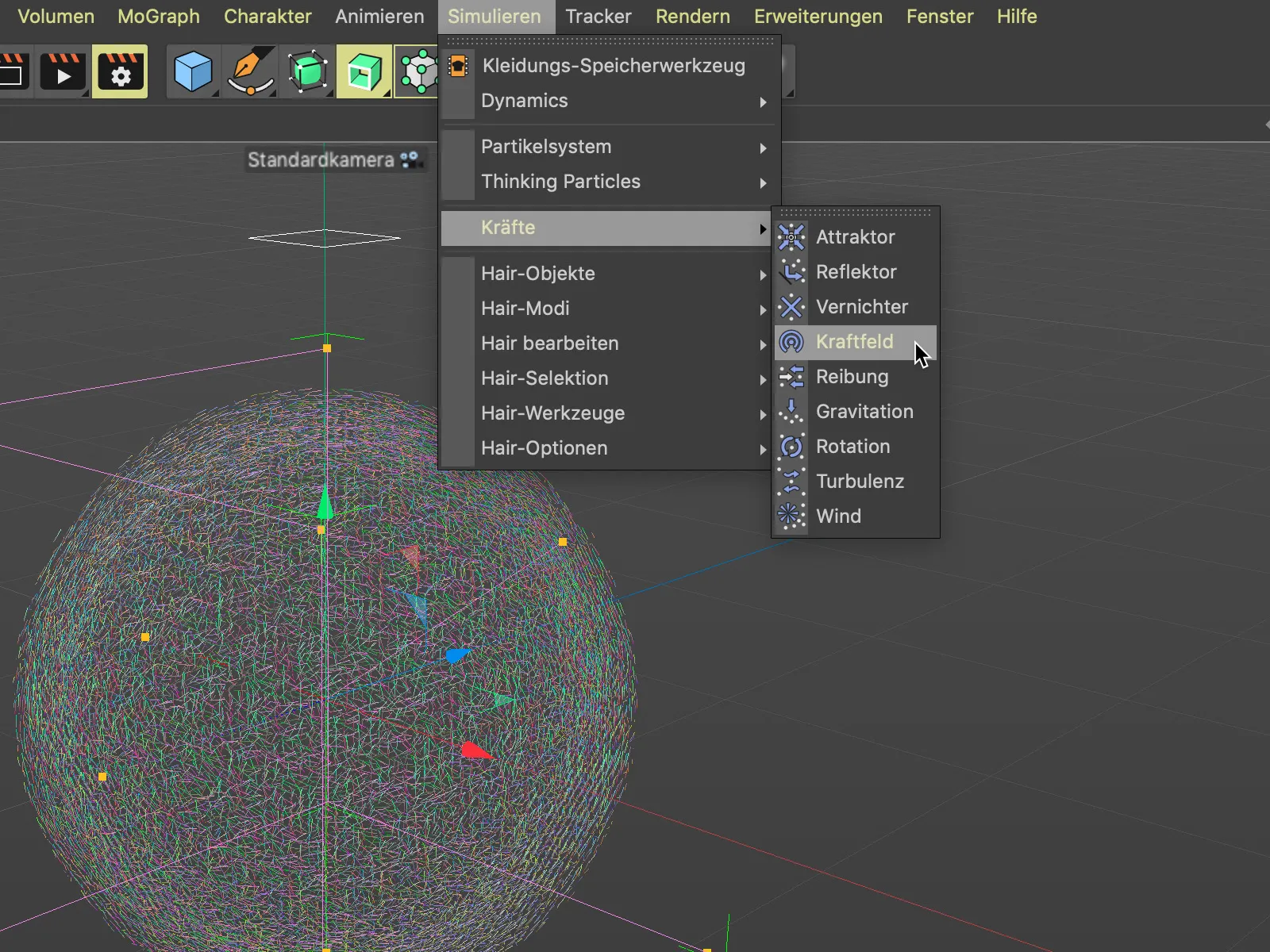
Da naše vektorsko polje deluje kot polje sile, odpremo pogovorno okno nastavitev polja sile in z metodo Povleci in spusti (Drag-and-drop) povlečemo volumenski generator prek Objektnega-Managerja v polje Objekta-polja sile.
Ko ga spustimo, nas sistem prek majhnega menija vpraša, ali naj volumenski generator obravnava kot točkovni ali volumenski objekt. Seveda izberemo možnost volumenski objekt.
Zdaj bi moralo biti naše vektorjev polje, določeno s strani volumenskega generatorja, navedeno na seznamu polj sile. Vidimo, da deluje tudi polje sile prek plasti in načinov mešanja, kar napoveduje nove možnosti z objektom polje sile.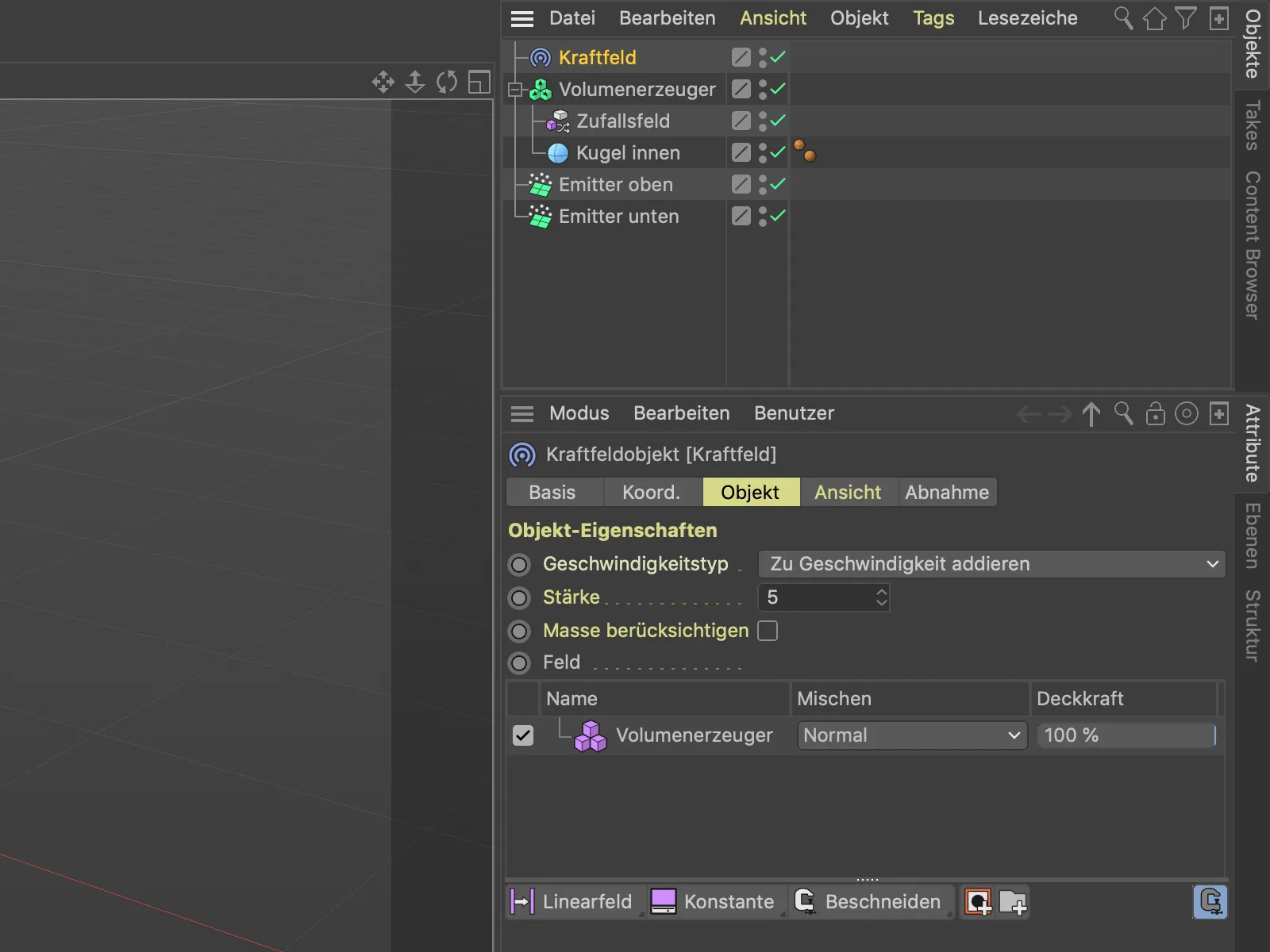
Ko sedaj zaženemo animacijo s predvajalnim gumbom, vidimo, da so delci sedaj vplivani s strani našega vektorskega polja.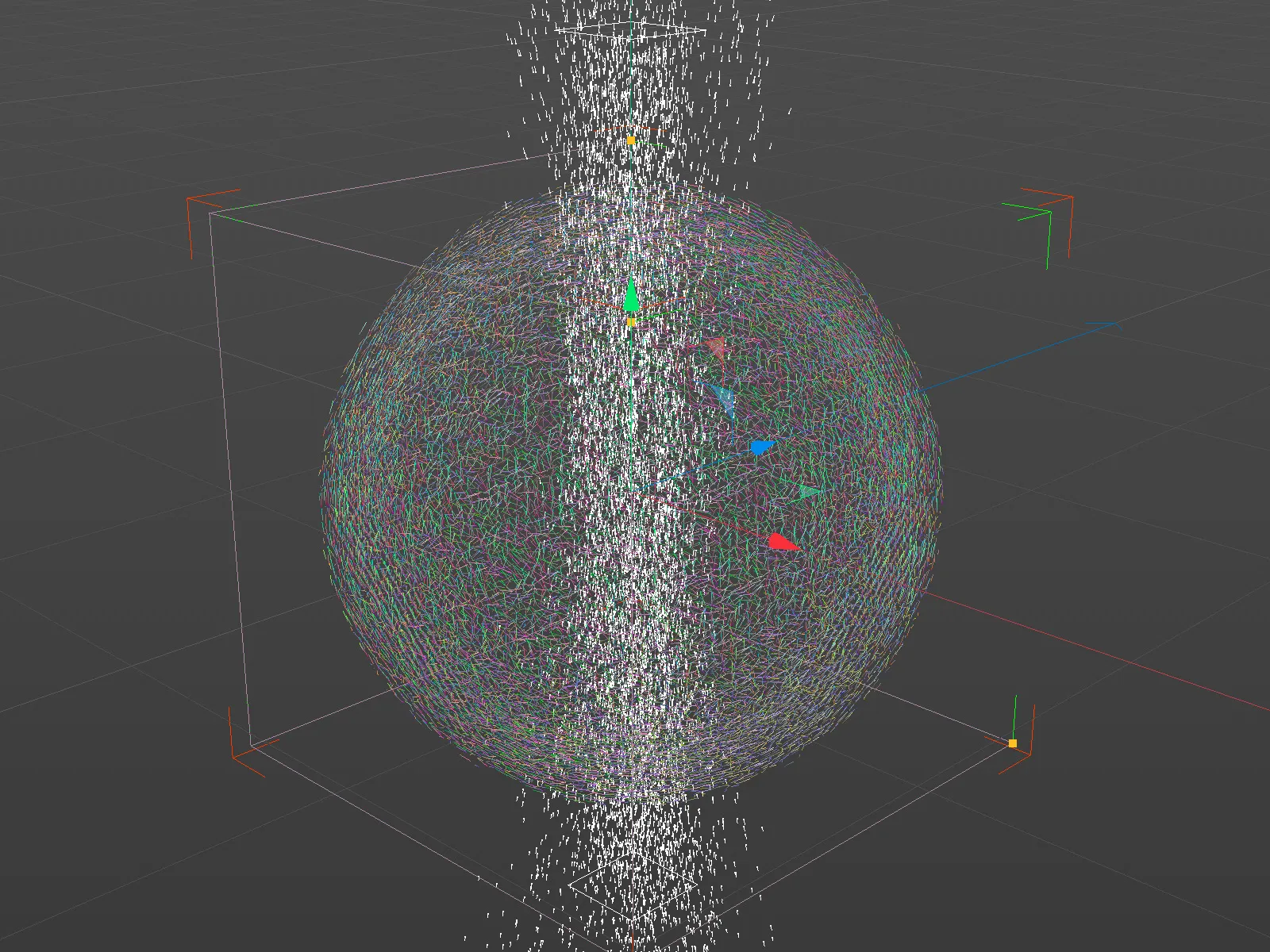
To še ni čisto želeni rezultat. Trenutno je v objektu polje sile še vedno Aktiviran Način dodajanja hitrosti, zato se delci le malo bolj zaganjajo. Želimo pa, da delci spremenijo svojo smer v skladu z vektorji, kar izberemo v meniju Vrsta hitrosti.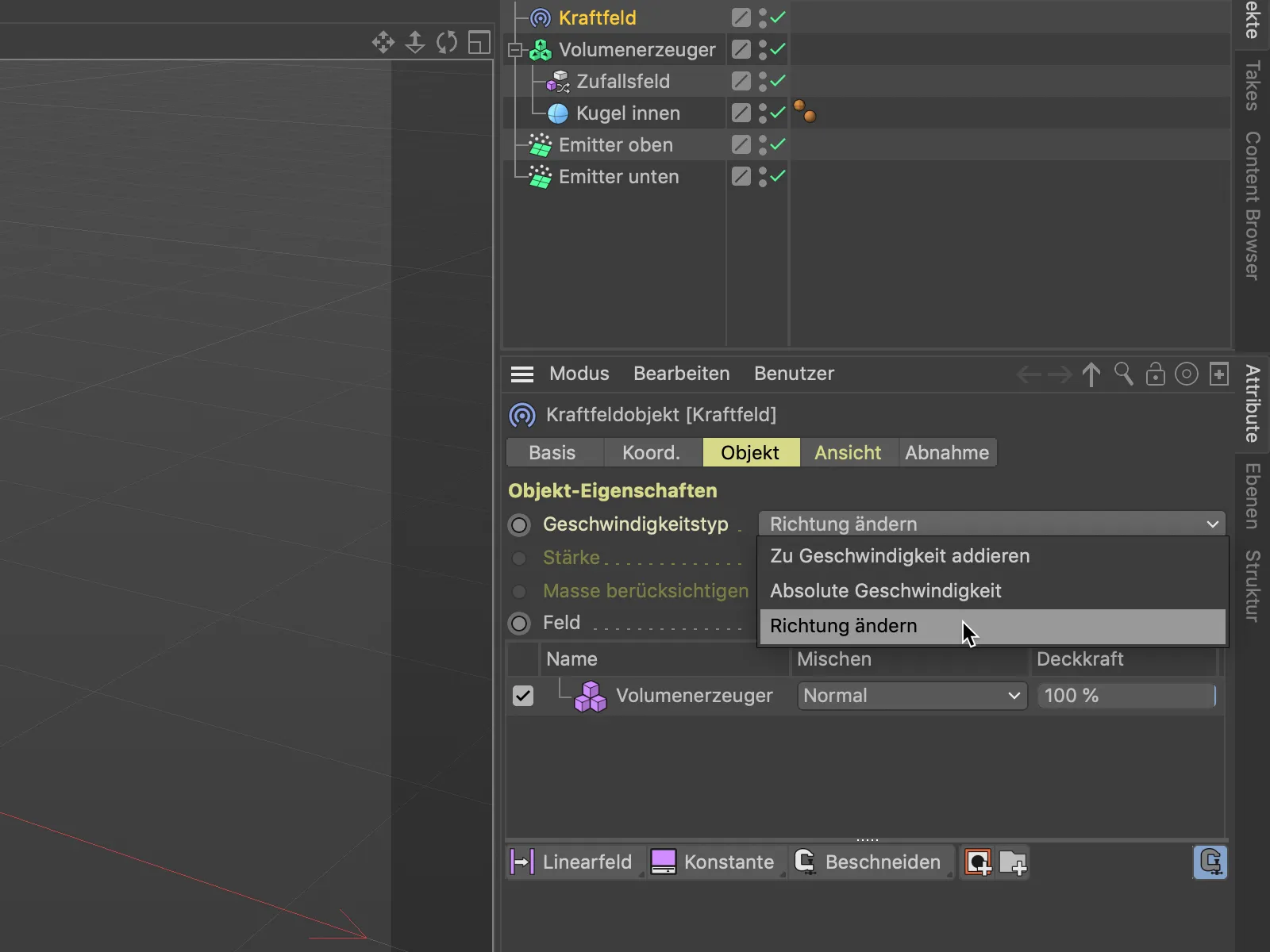
Po tej spremembi animacija že izgleda bolje. Veliko delcev že išče svojo pot po površini krogle, nekateri pa so preusmerjeni stran od krogle. Poleg tega opazimo, da se ti preusmerjeni delci premikajo po zelo nenavadnih tirnicah.
To lahko zelo enostavno popravimo tako, da v pogovornem oknu nastavitev objekta polje sile v seznamu objektov izberemo volumenski generator in v njegovih nastavitvah na strani plasti nastavimo Vzorčni način s Najbližji na Linearni. S tem se ne bomo samo preskočili do naslednje kocke, temveč bo uporabljen linearni povprečni vrednosti.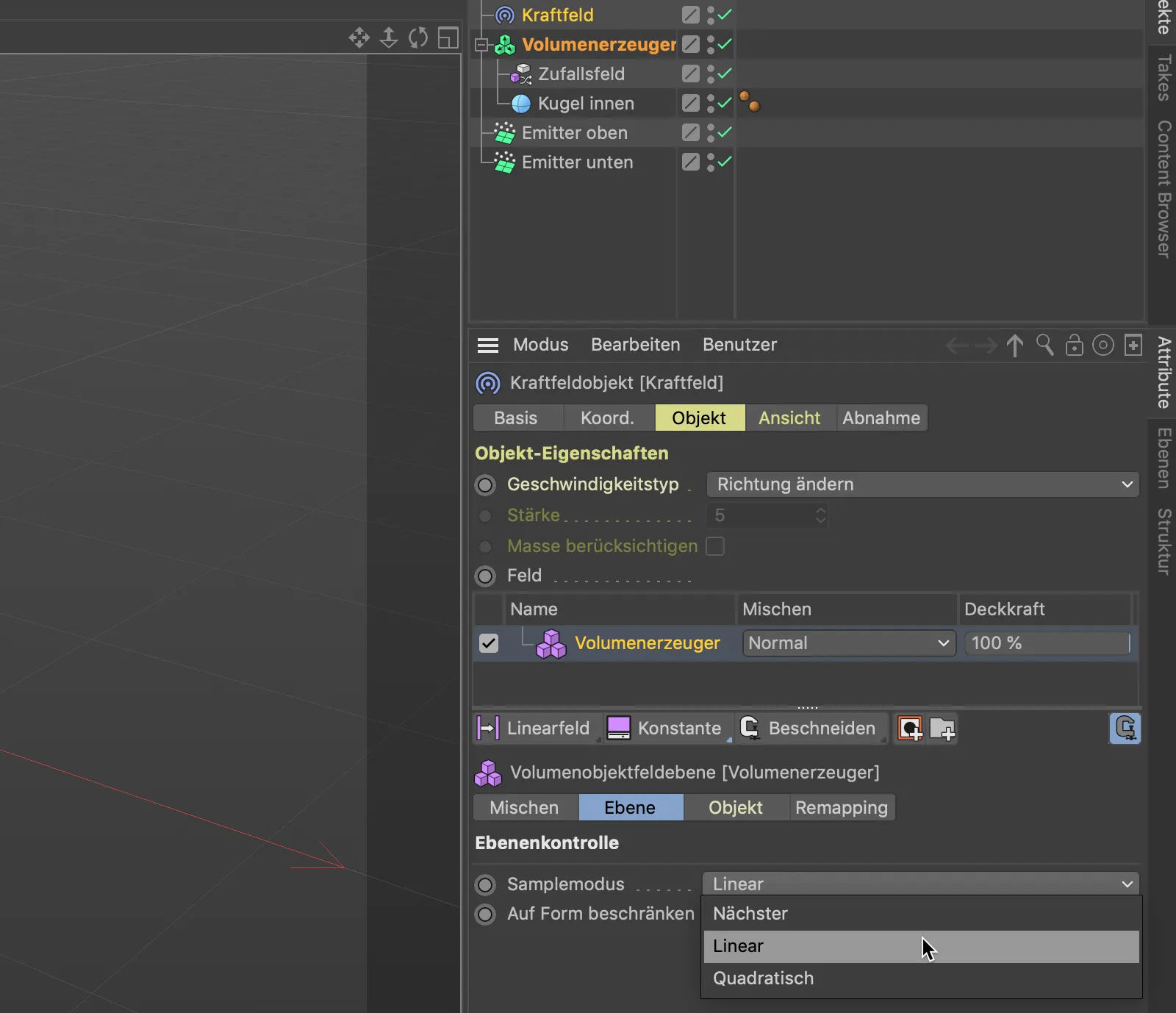
Po tej spremembi se delci, ki so preusmerjeni stran od krogle, že veliko bolj prosto gibljejo. Poskrbimo tudi, da se ti delci zadržijo na površini krogle.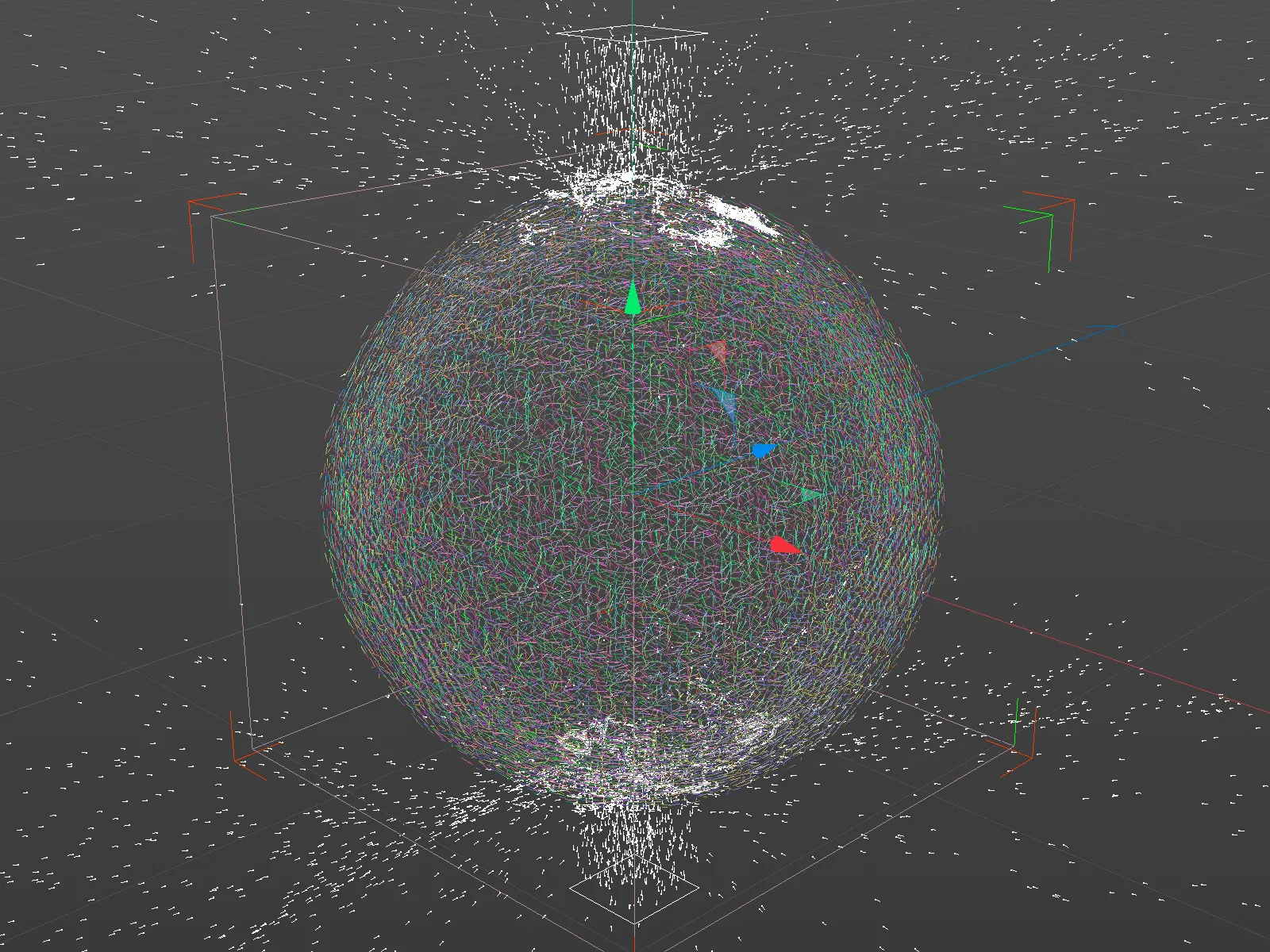
Da se tirnice delcev, ki tečejo po površini krogle, ne bodo preveč filigransko izrisale, povečamo v pogovornem oknu nastavitev polje naključja še Velikost podlage Šuma. Seveda je vsakomur prepuščeno, da še malce eksperimentira s nastavitvami polja naključja.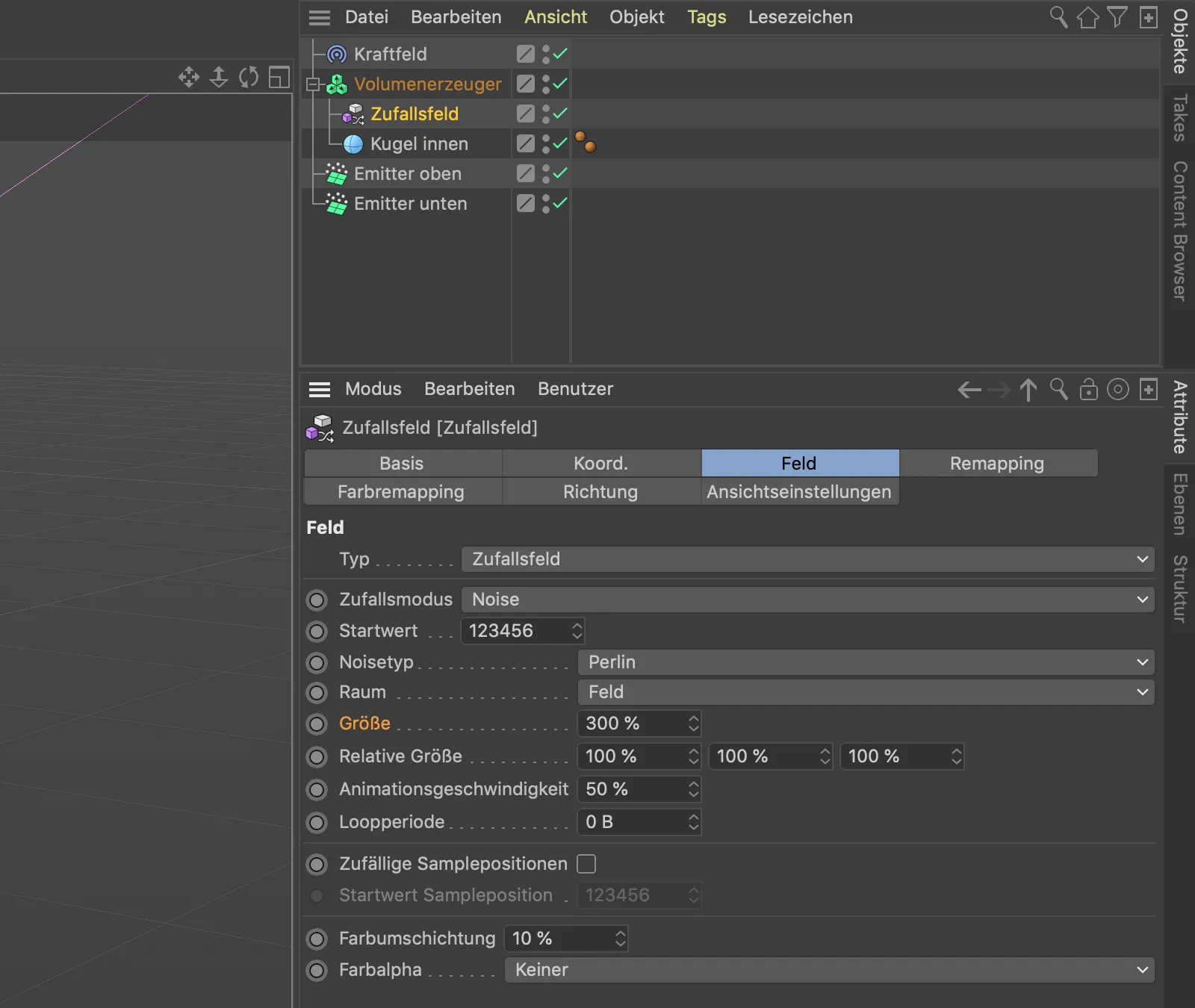
Ko imamo izbran objekt polje naključja, lahko parameter Velikost interaktivno spremenimo v 3D-pogledu s svojim ročajem. Odločil sem se za Velikost 300 %, da je Šum pri vektorjih jasno viden.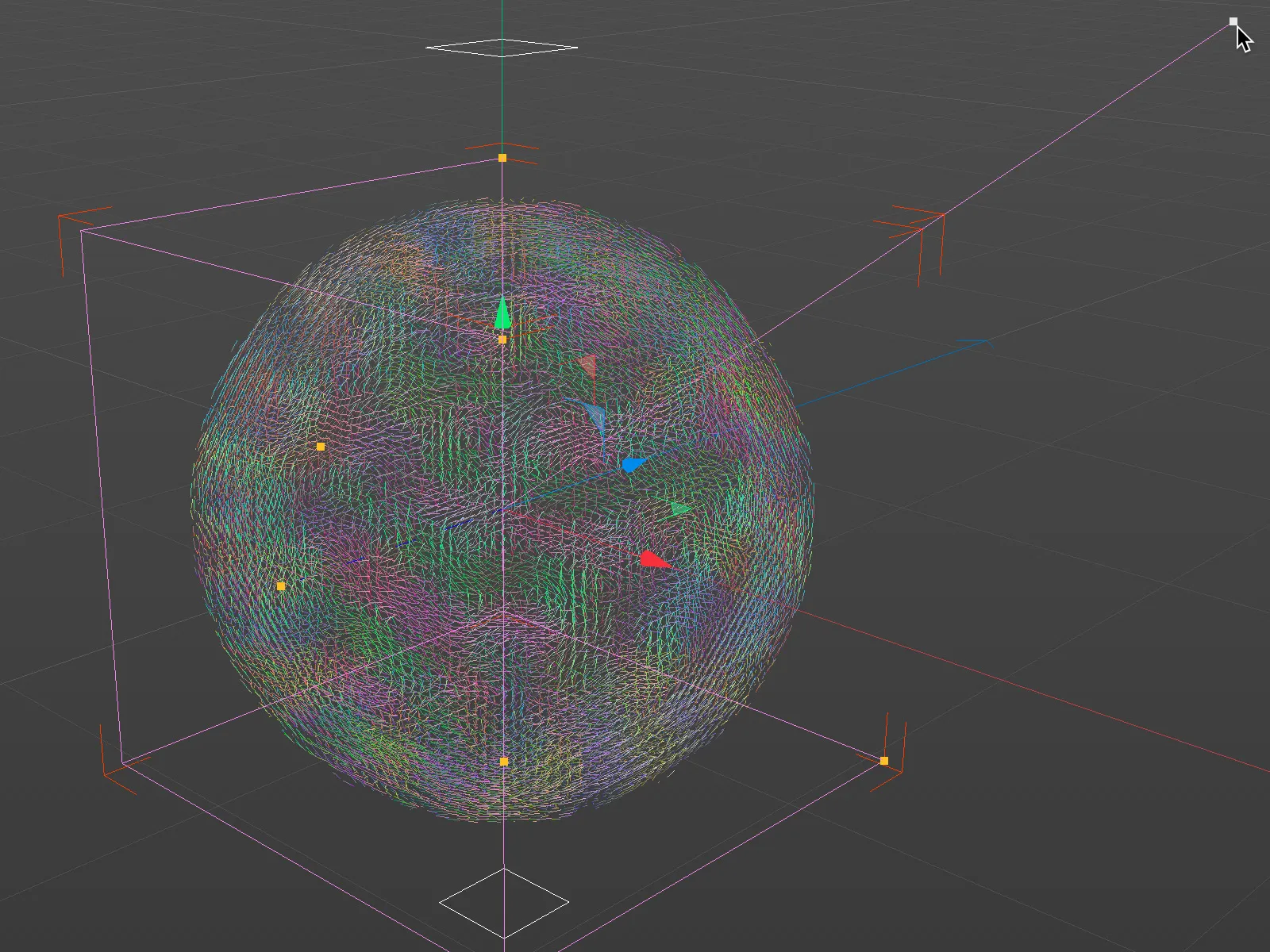
Ustvarjanje drugega vektorskega polja
Kot že ime našega objekta krogle "Notranja krogla" nakazuje že od začetka, želimo poleg pravkar dokončanega vektorskega polja za notranjo kroglo ustvariti še drugo vektorsko polje za zunanjo kroglo. Ta druga, nekoliko večja krogla naj bi poskrbela, da se morebiti odbiti delci znova vrnejo na površino notranje krogle.
Dupliramo objekt krogle s povlečenjem ob držanju tipke Ctrl v Objektnem-Managerju, ga pustimo kot podobjekt Volumenskega generatorja in mu dodamo dodatek "zunanja", da lahko razlikujemo obe krogli. Zunanji krogli dodelimo tudi za 2 cm večji polmer za prostor delcev.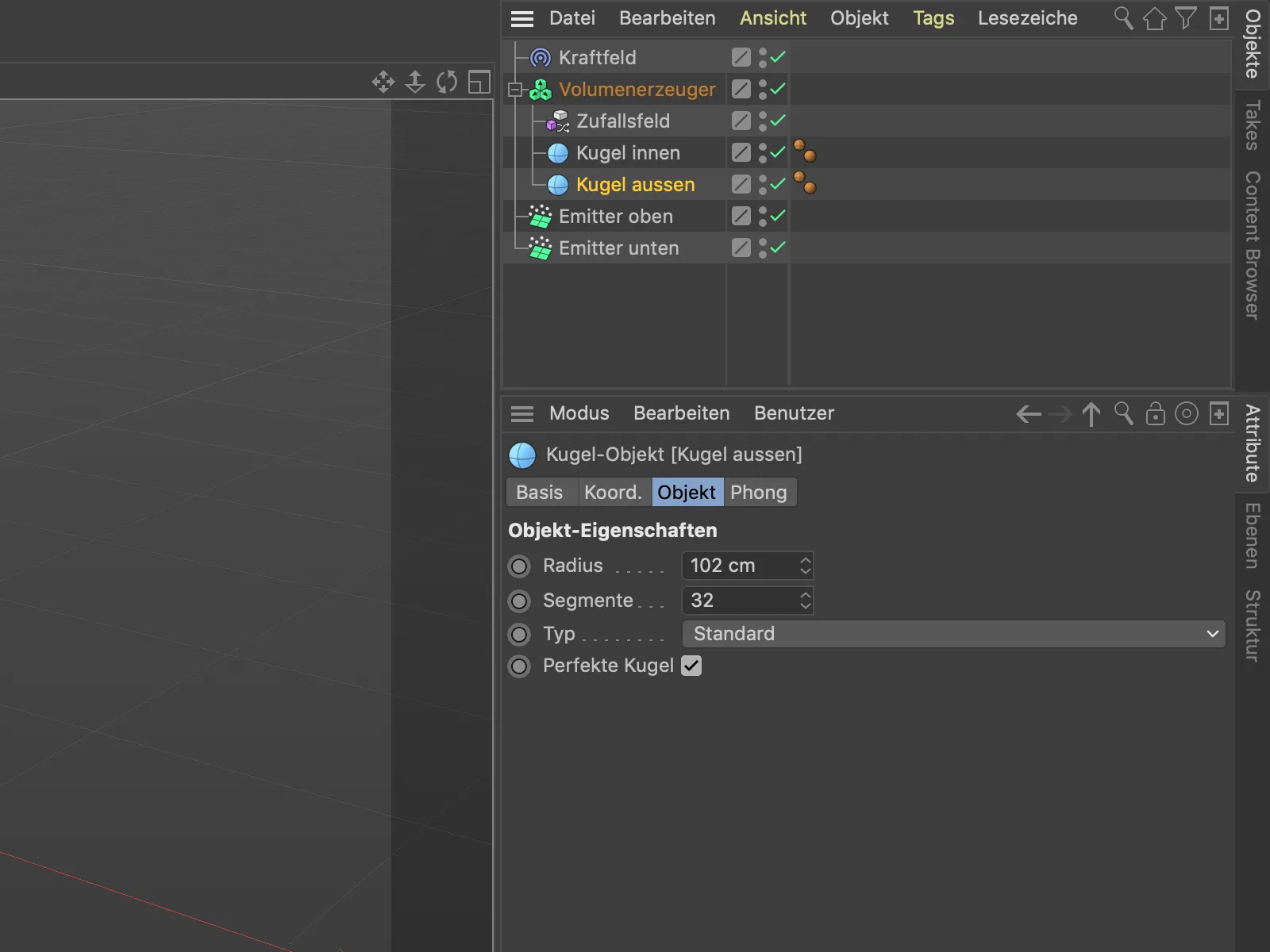
Proizvajalec volumnov je ustvaril ustrezno vektorsko polje iz druge zunanjega kroga in ga dodal k že obstoječim objektom.
V seznamu predmetov v pogovornem oknu nastavitev proizvajalca volumnov se zdaj zunanji krog nahaja na vrhu in bi se obdelal kot zadnji. Vendar pa želimo, da se zunanji krog najprej prebije skozi delce in jih nato ne sprosti več.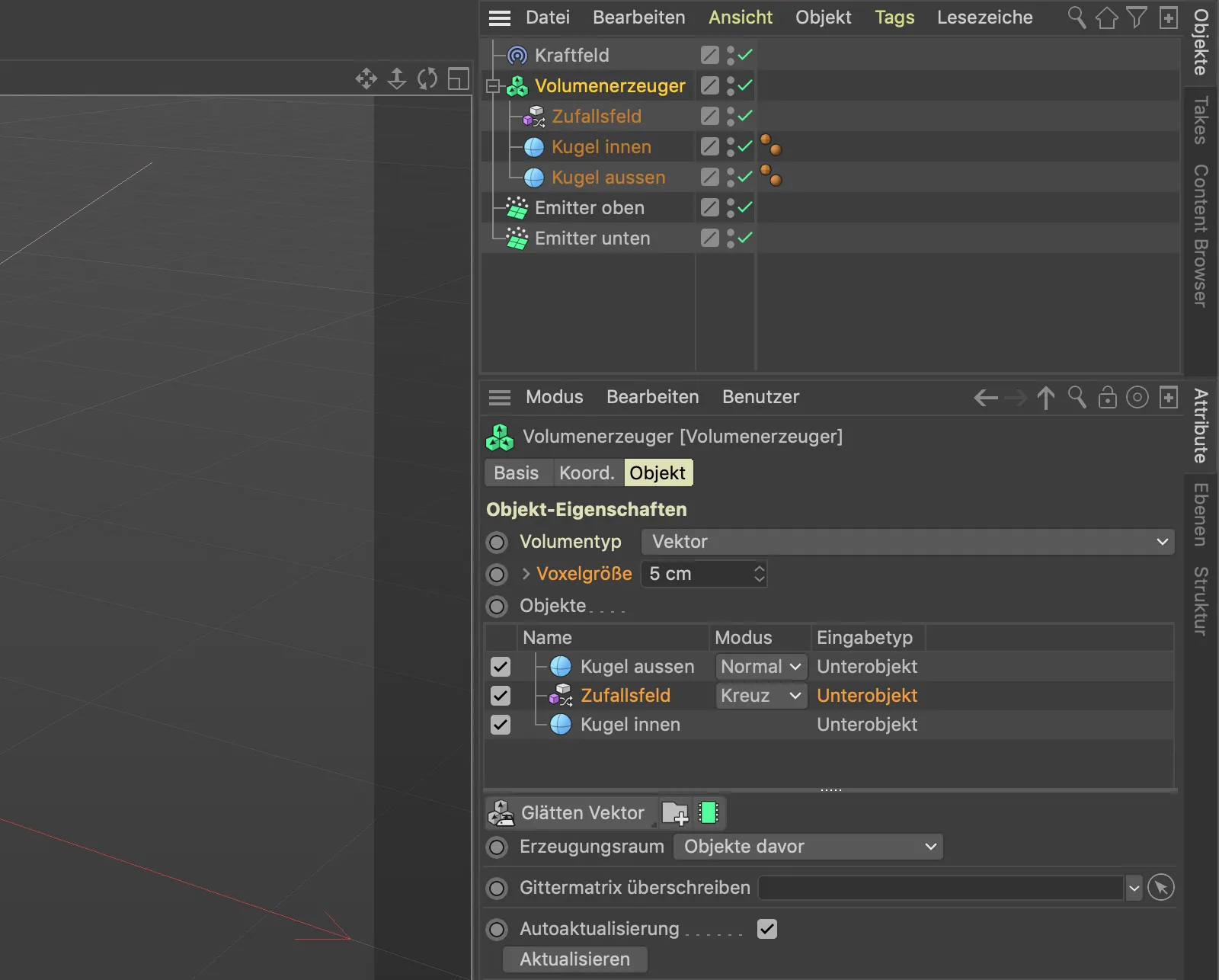
Pričnimo urejati seznam objektov-. Najprej postavimo "zunanjega kroga" na spodnje mesto v vrstnem redu. Ker polje naključnih števil deluje na krožeči "notranji krog", vendar se želi takoj po zunanjem krogu obdelati, preprosto ustvarimo mapo, v katero lahko premaknemo polje naključnih števil in notranji krog. Za to kliknemo na gumb mappa- pod seznamom objektov-.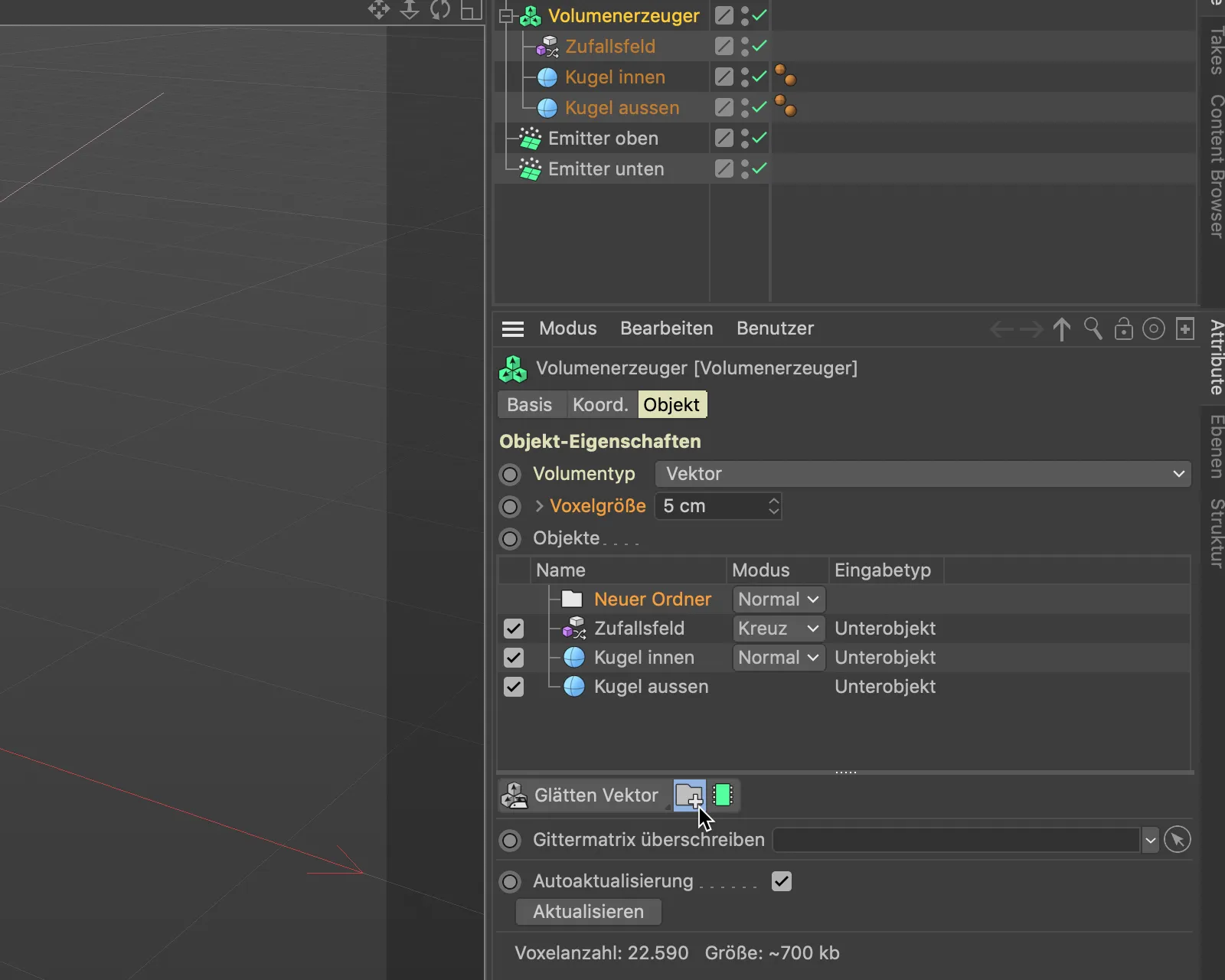
Sedaj premaknemo polje naključnih števil in notranji krog iz objekt- seznama proizvajalca volumnov v to novo mapo s funkcijo povleci-in-spusti.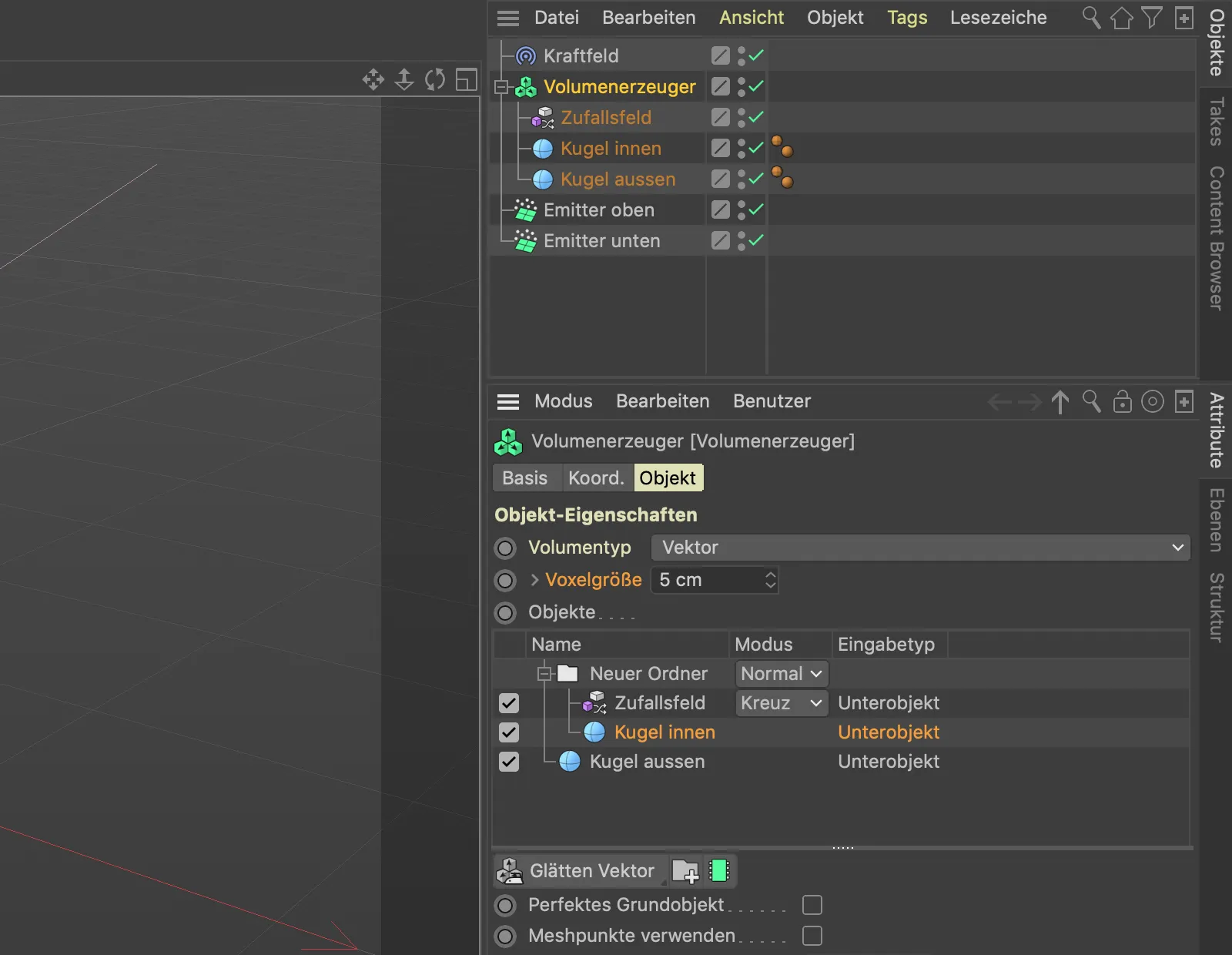
Ker delovanje vektorjev zunanje krogle, ki so pravokotni na površino krogle, deluje prvo, se trenutno srečujoči delci v celoti odbijajo. Da bi obrnili vektorsko polje zunanje krogle, uporabimo filtrator volumnov, od katerih imamo na voljo nekaj tudi za delo z vektorji. Meni filtratorja volumnov najdemo pod objektno- seznamom in izberemo Filtriraj vektorje- filter.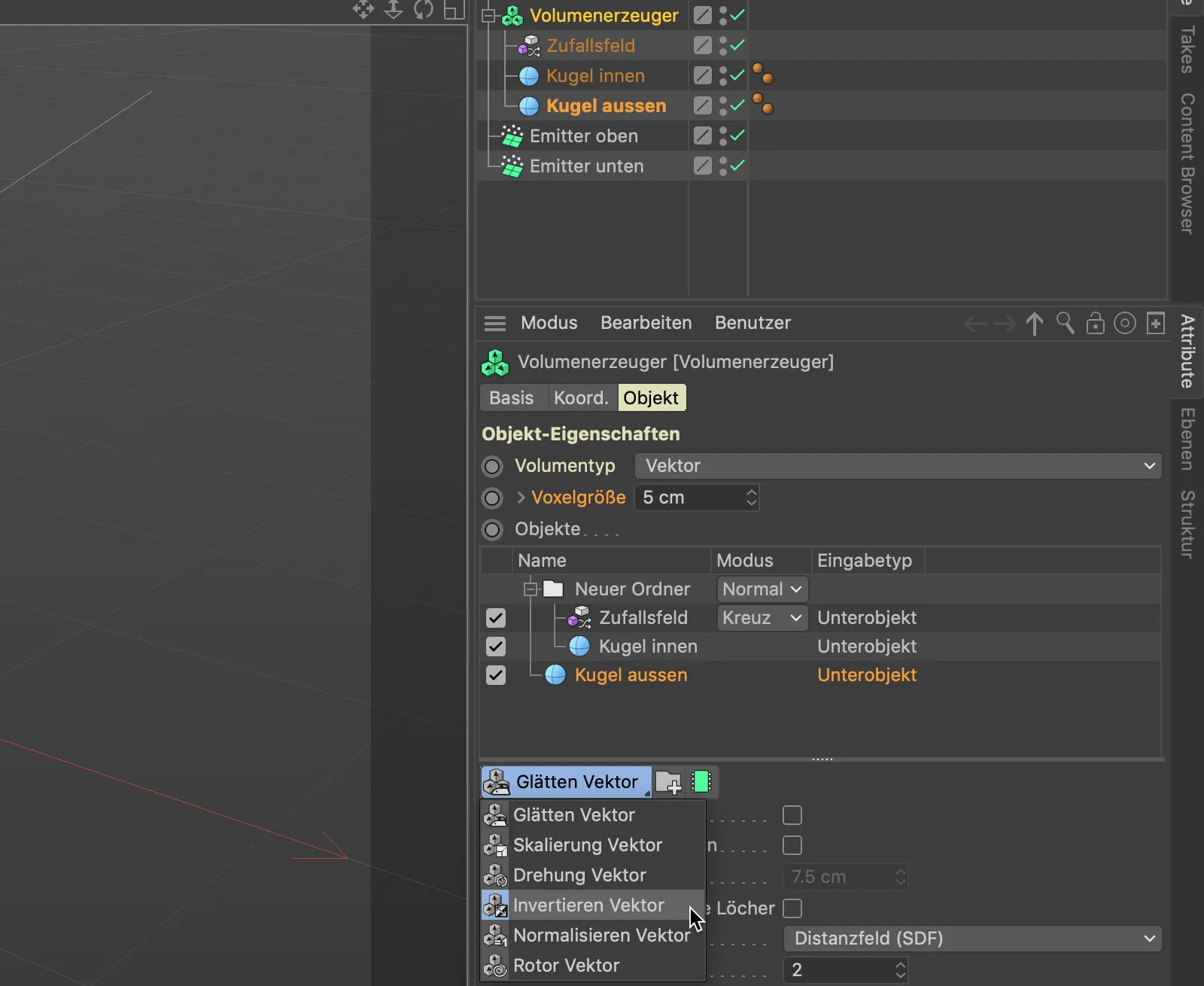
Želimo, da filtrator volumnov deluje izključno na vektorje zunanje krogle, zato ga postavimo s funkcijo povleci-in-spusti neposredno nad "zunanjim krogom".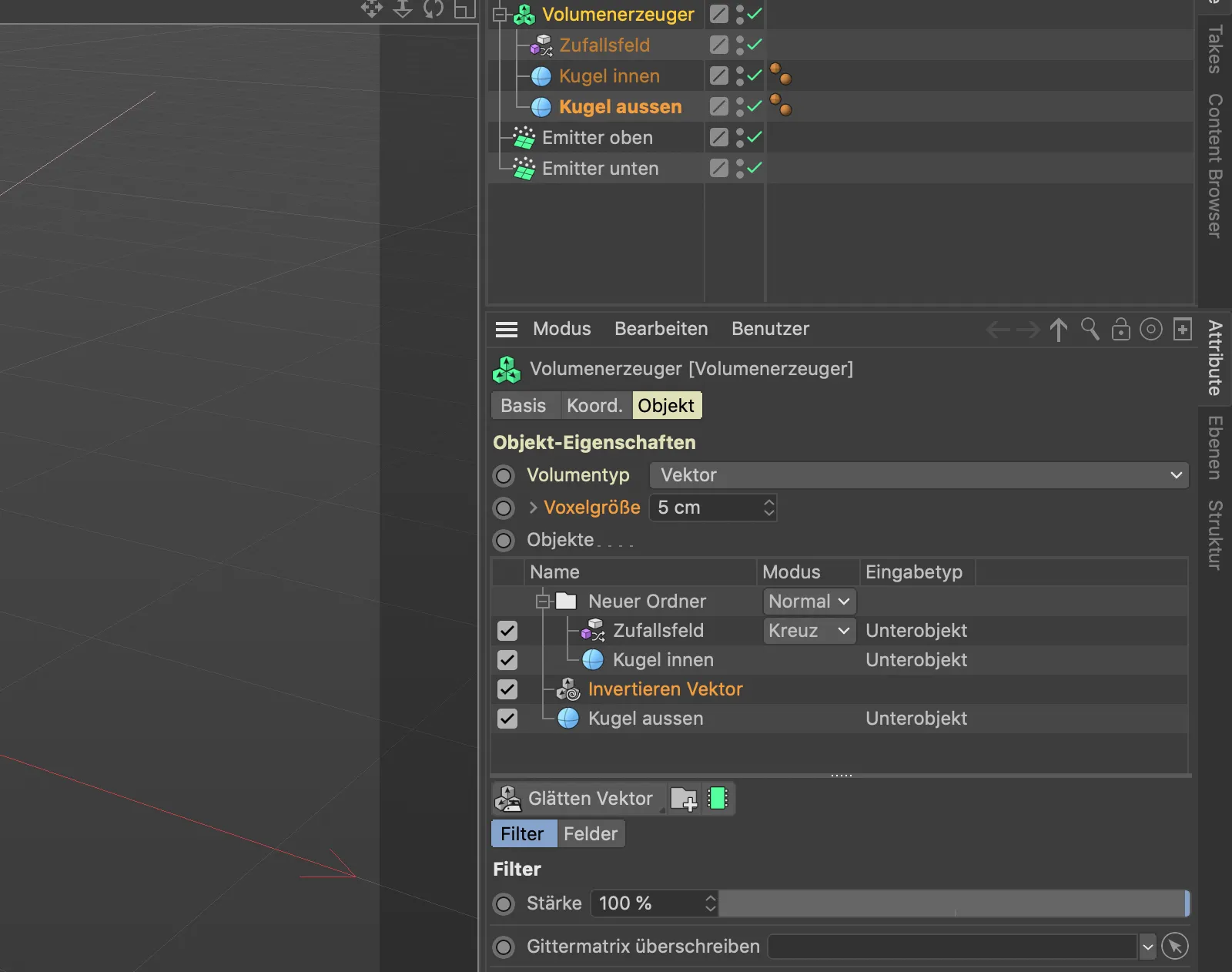
Zdaj bi moralo vse delovati kot željeno. S klikom na gumb za predvajanje vidimo, da so vsa vektorska polja pravilno nastavljena. Delci se odbijajo od krogle in se naključno porazdelijo po površini.
Da bi dodali malo več življenja v tok delcev, animirajmo vzorec hrupa polja naključnih števil.
Za to odpremo pogovorno okno polja naključnih števil in nastavimo začetno hitrost, v mojem primeru 50 %.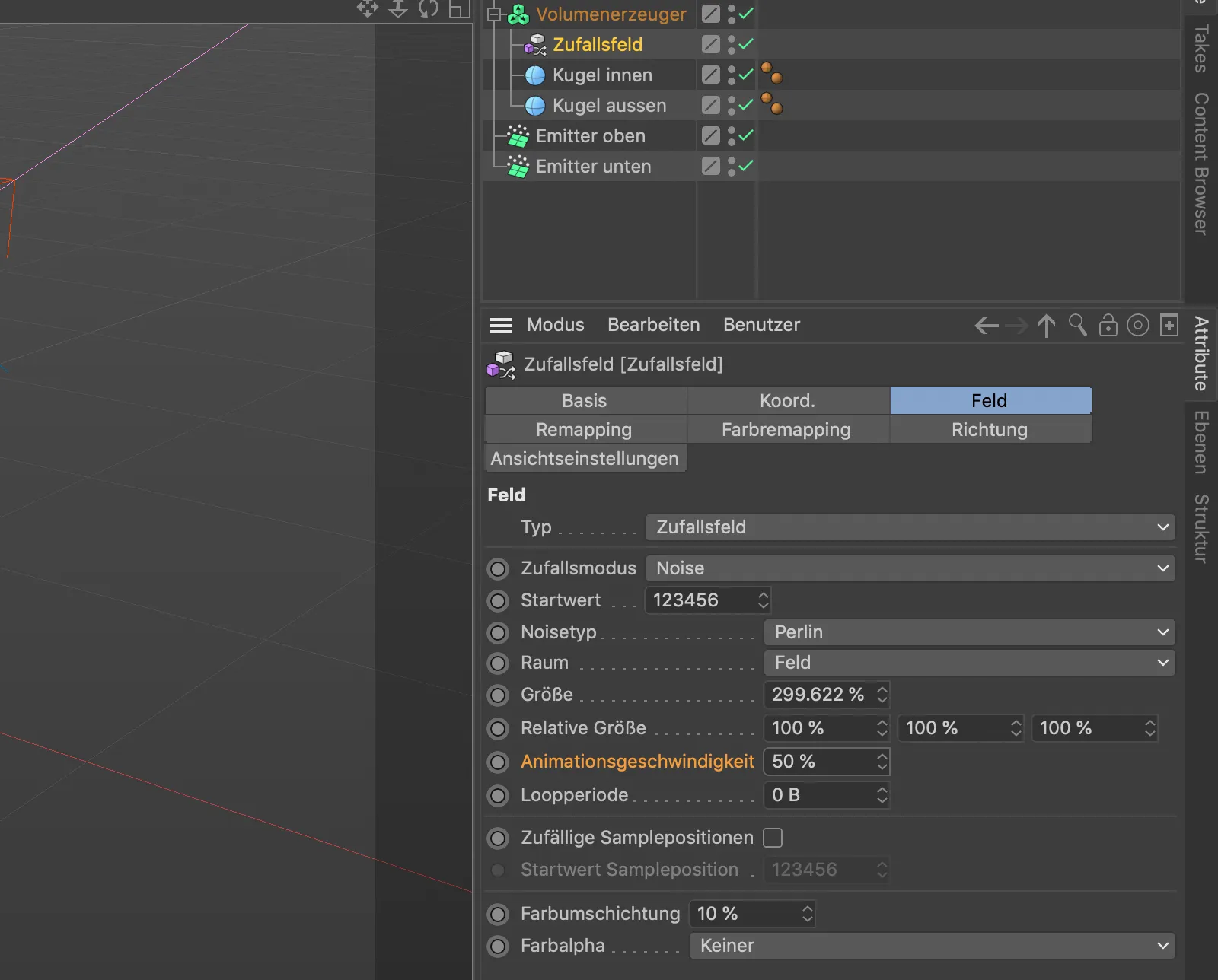
Tok delcev se bo zaradi animiranega vzorca hrupa sedaj krajšal, več jih bo razpadlo na več mestih.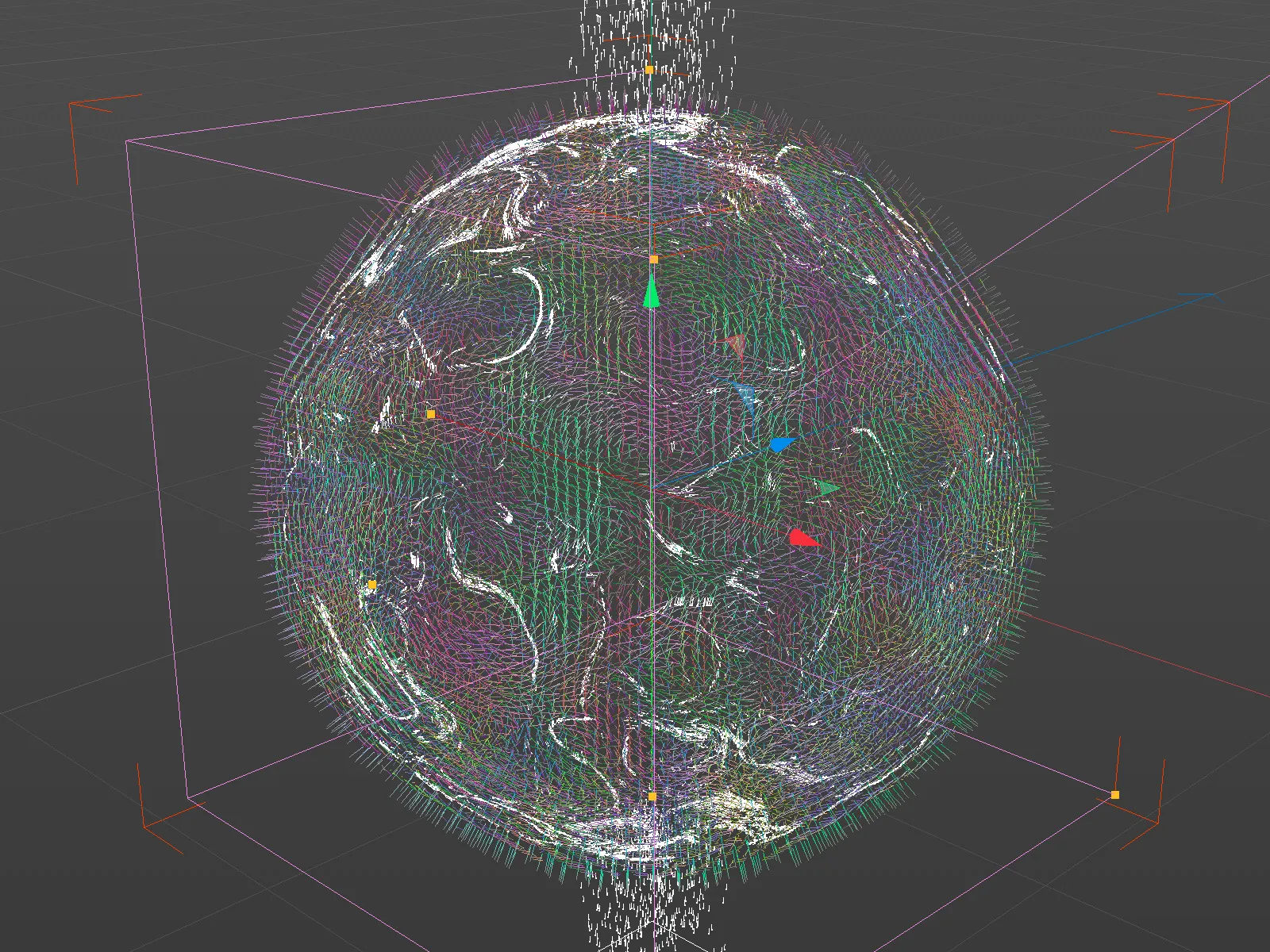
Pretvorba delcev v krivulje poti
Kot delce lahko zdaj pošljemo vsak poljuben - idealno majhen - predmet na potovanje po površini krogle. Alternativa je, da se poti delcev samodejno odtisnejo in pretvorijo v krivulje poti. Za to potrebujemo objekt Sledilec iz menija Mografa.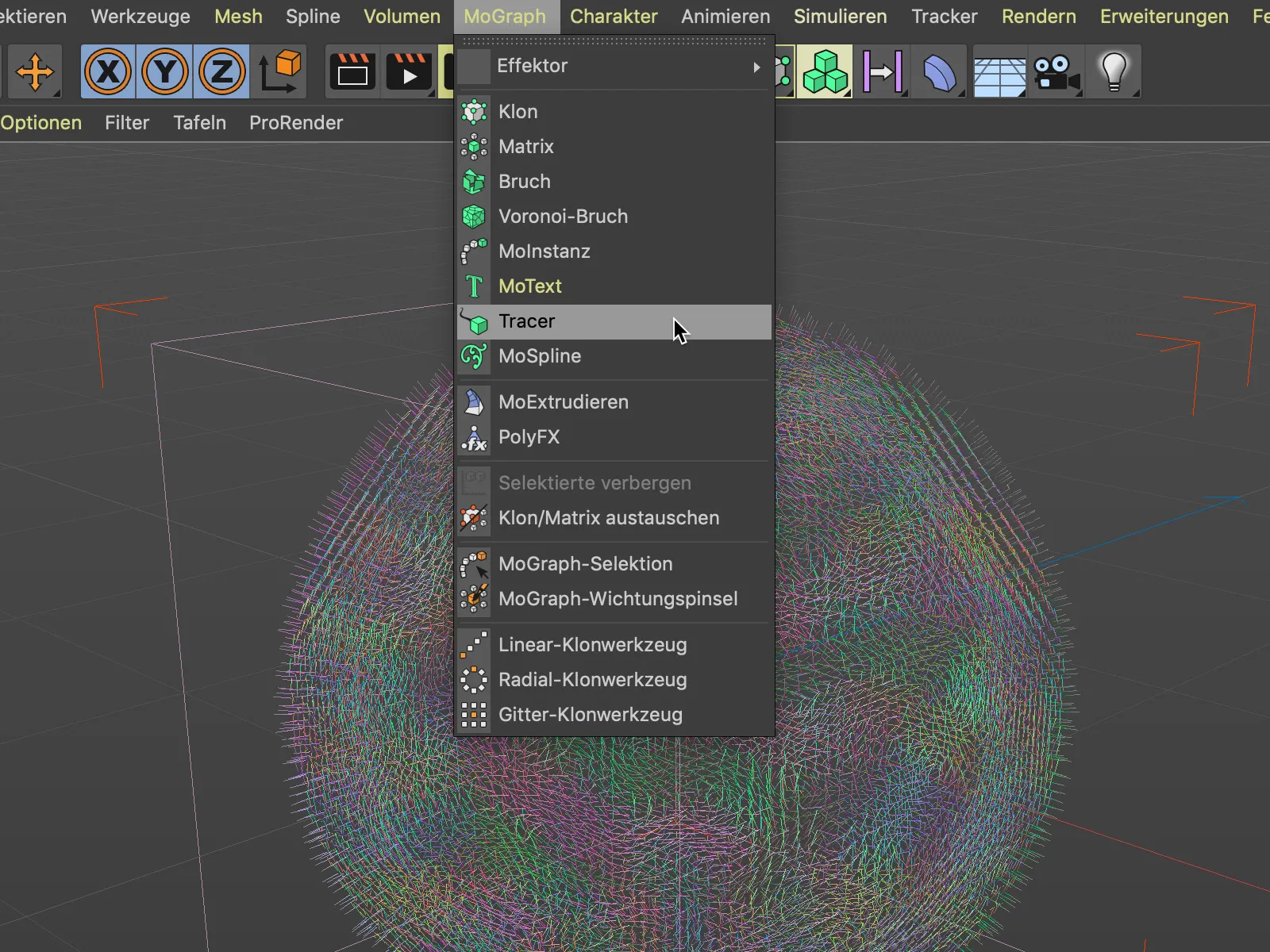
Če želimo, da se tokovi delcev obeh oddajnikov pretvorijo v krivulje poti, potem povlečemo oba oddajalca objekta čez objektni- upravitelj v polje Povezava sledilca v pogovornem oknu nastavitev objekta Sledilec.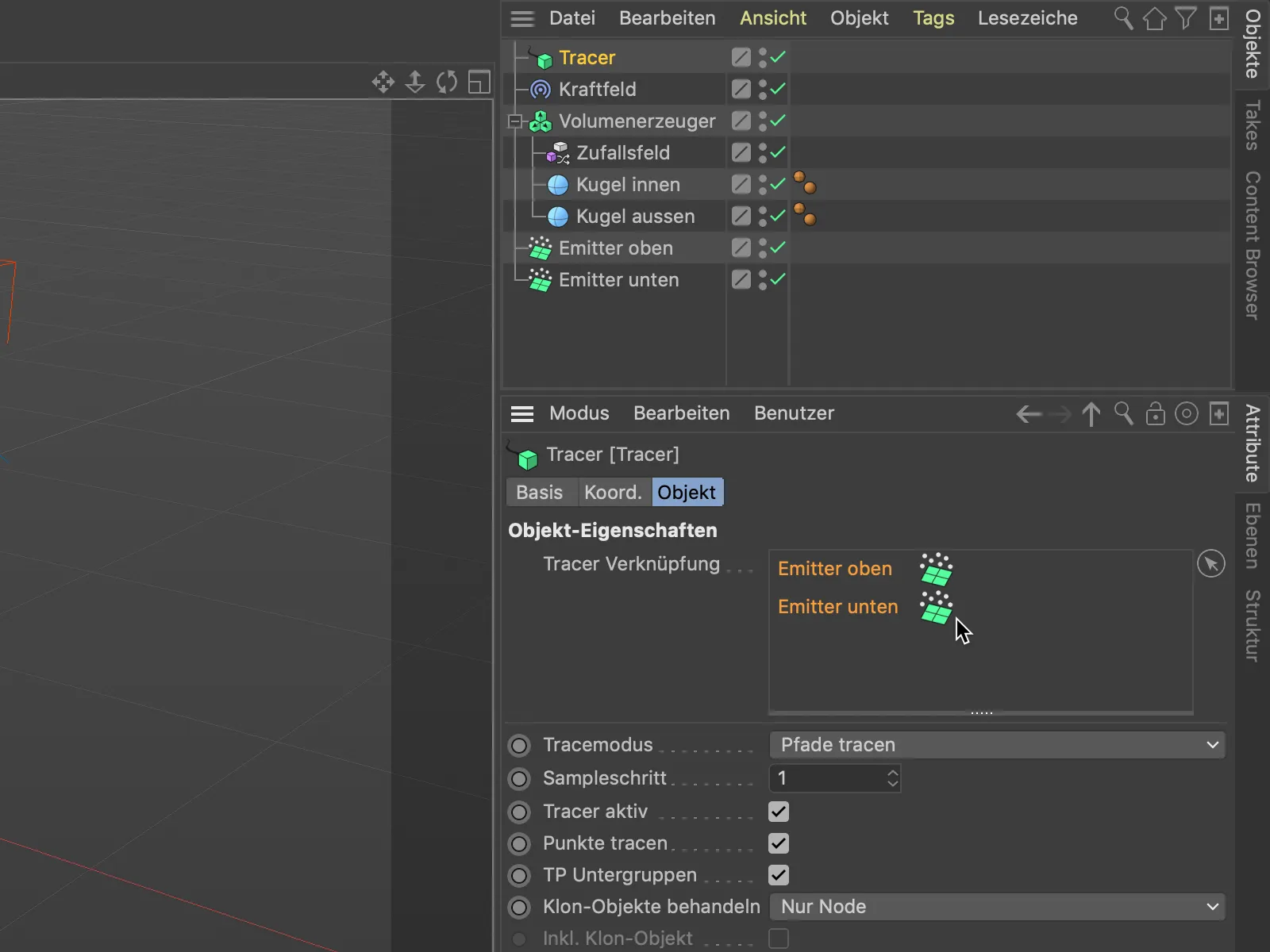
Ker oddajniki sčasoma izločijo kar precej delcev, omejimo dolžino krivulj poti, ki jih ustvari sledilec. V pogovornem oknu nastavitev objekta Sledilec izberemo za Omejitev End …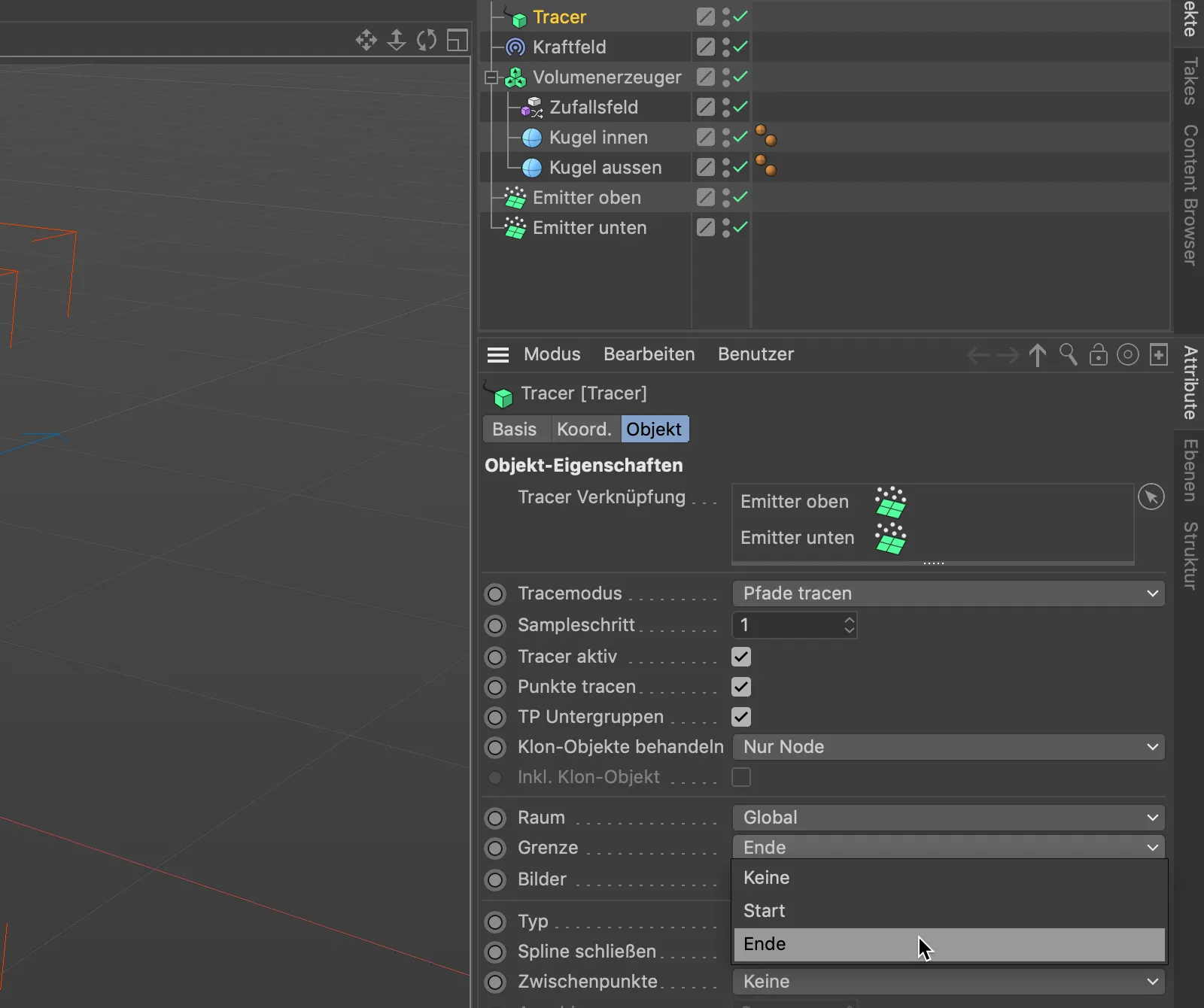
… ter prek parametrov Slike določimo dolžino krivulj poti. Jaz sem se odločil za dolžino 100 slik. Nižje vrednosti pomenijo ustrezno krajše krivulje poti.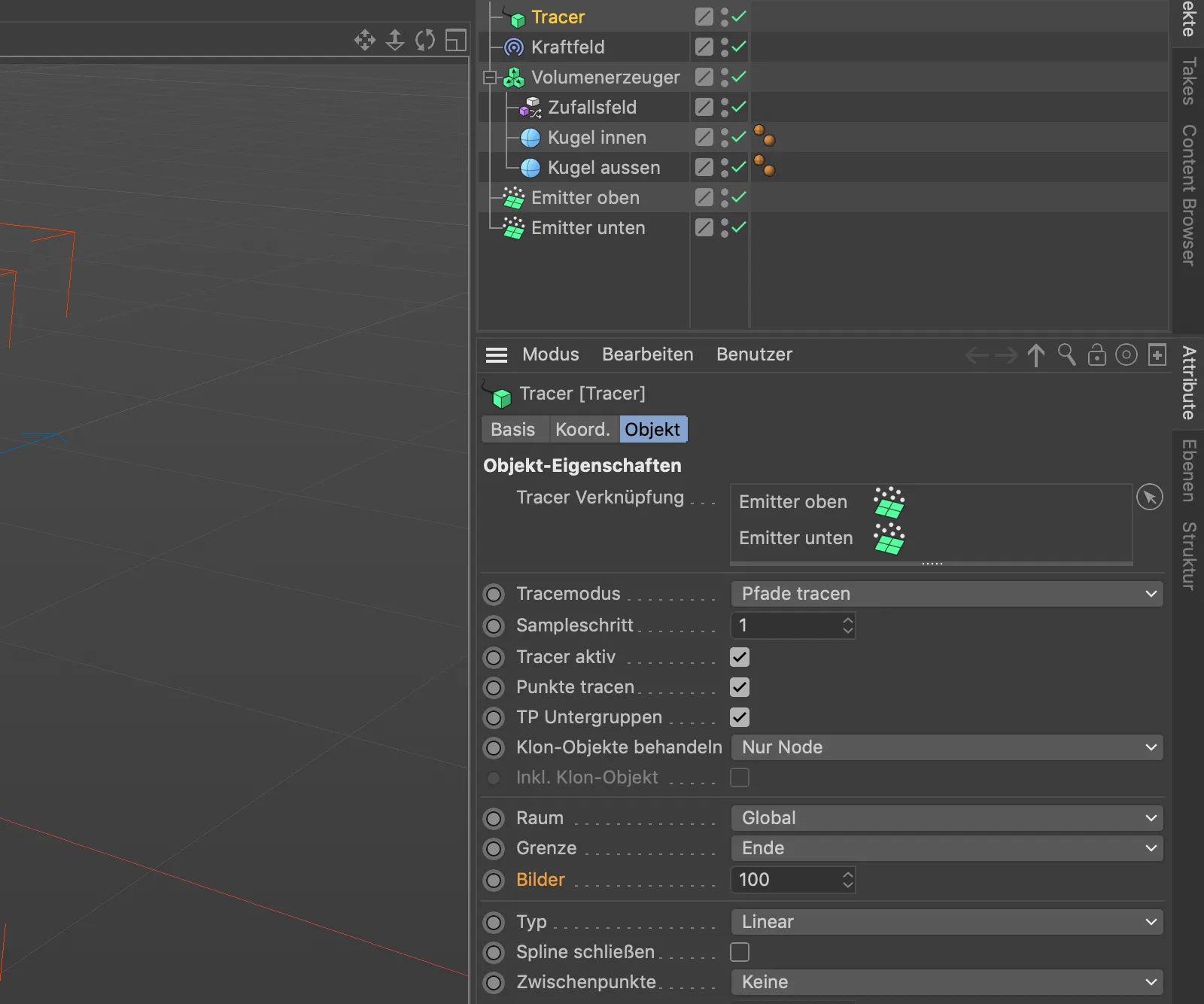
Po kliku na gumb za predvajanje lahko opazujemo, kako se ustvarjene krivulje poti sledilca animirajo in vlečejo po površini krogle.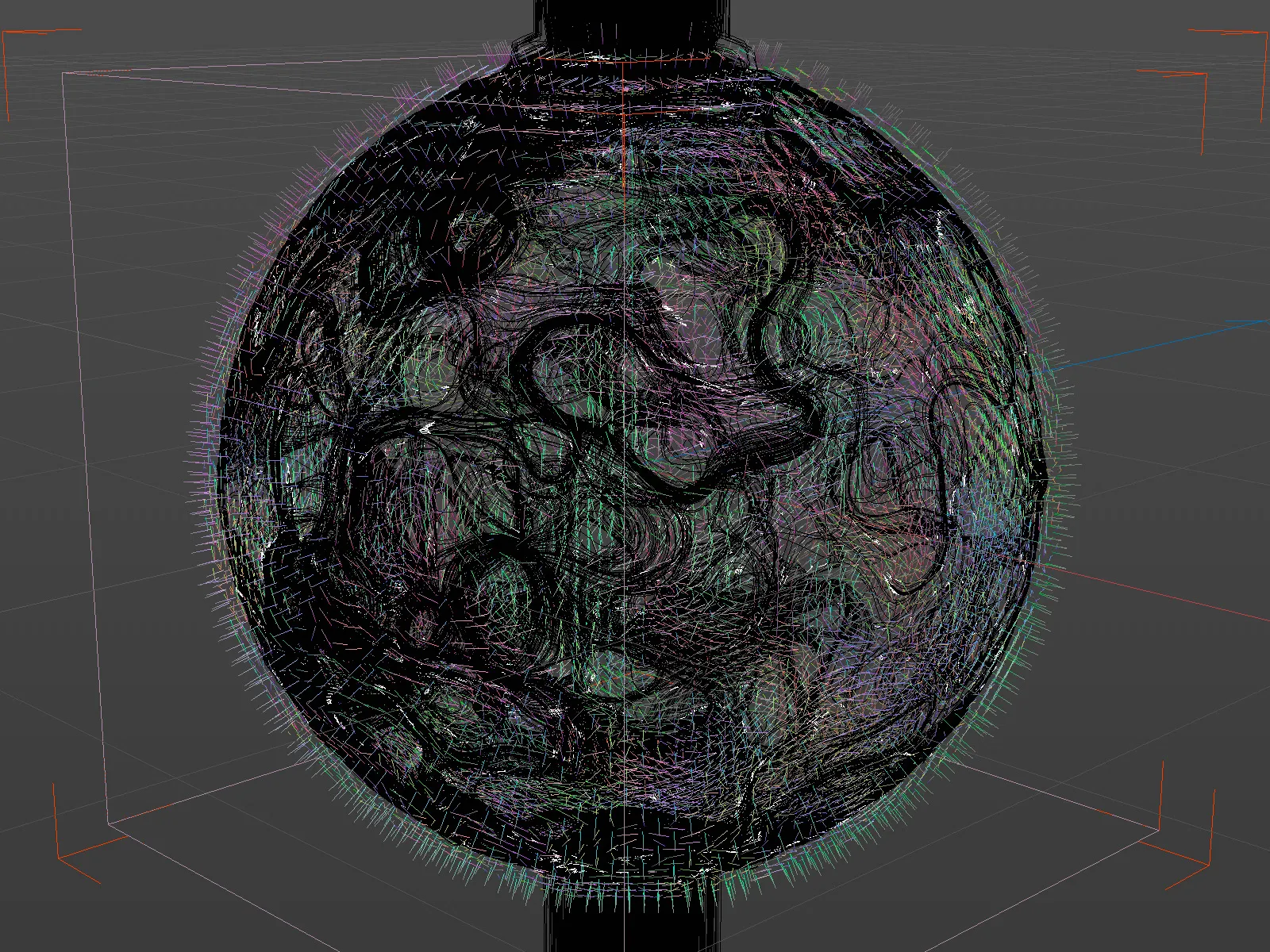
Za prvo sliko tega vadnice sem ustvaril duplikat predmeta krogle in mu dodelil rdeč material. Razen za objekt Sledilec lahko vidnost vseh drugih objektov v objektnem- upravitelju izklopimo.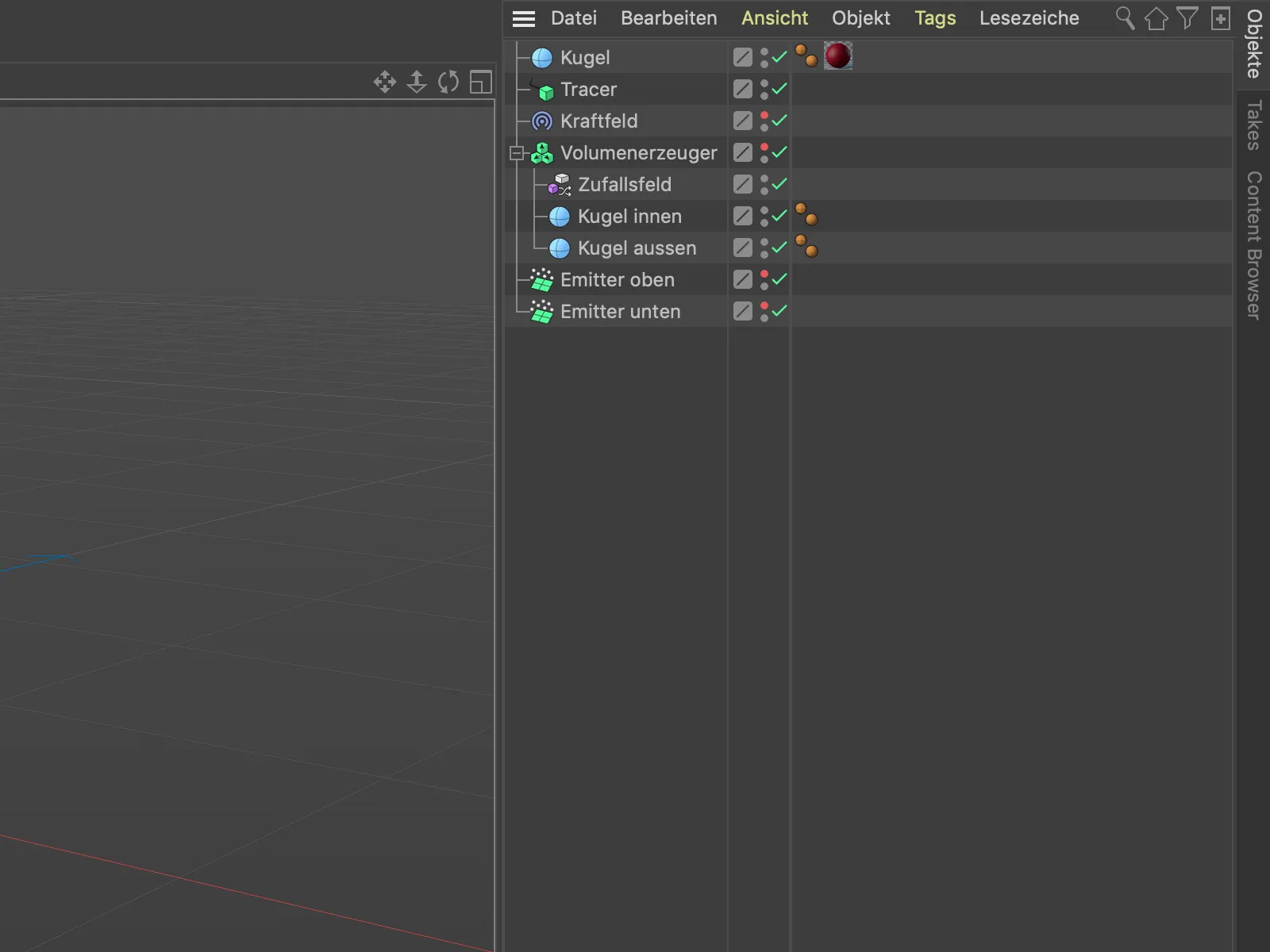
Za ustvarjanje tridimenzionalnih objektov iz krivuljnih poti, generiranih s predmetom Tracer, lahko na primer predmet Tracer vnesete v predmet Krog in ga podrejeno postavite pod predmet Sweep. V tem primeru bodite pozorni na število delcev in njihovo življenjsko dobo, saj se bo sicer računalnik hitro začel upirati ...